Xerox PHASER 4510 Manuel utilisateur
PDF
Télécharger
Document
Phaser® 4510 laser printer User Guide Guide d’utilisation Guida dell'utente Benutzerhandbuch Guía del usuario Guia do Usuário Gebruikershandleiding Användarhandbok Betjeningsvejledning ǼȖȤİȚȡȓįȚȠȤȡȒıIJȘ www.xerox.com/support Copyright © 2008 Xerox Corporation. Tous droits réservés. Droits réservés dans le cadre des lois américaines sur la protection des œuvres non publiées. Il est interdit de reproduire le contenu de cette publication sous quelque forme que ce soit sans l'autorisation de Xerox Corporation. La protection des droits de reproduction s'applique à l'ensemble des informations et documents prévus aux termes de la loi, quels que soient leur forme et leur contenu, y compris aux données générées par les logiciels et qui s'affichent à l'écran (profils, icônes, écrans, présentations, etc.). XEROX®, CentreDirect®, CentreWare®, Phaser®, PhaserSMART®, PrintingScout™ et Walk-Up® sont des marques commerciales de Xerox Corporation aux Etats-Unis et/ou dans d'autres pays. Adobe Reader®, Adobe Type Manager®, ATM™, Flash®, Macromedia®, Photoshop® et PostScript® sont des marques commerciales de Adobe Systems Incorporated aux Etats-Unis et/ou dans d'autres pays. Apple®, AppleTalk®, Bonjour®, EtherTalk®, LaserWriter®, LocalTalk®, Macintosh®, Mac OS® et TrueType® sont des marques commerciales de Apple Computer, Inc. aux Etats-Unis et/ou dans d'autres pays. HP-GL®, HP-UX® et PCL® sont des marques commerciales de Hewlett-Packard Corporation aux Etats-Unis et/ou dans d'autres pays. IBM® et AIX® sont des marques commerciales de International Business Machines Corporation aux Etats-Unis et/ou dans d'autres pays. Microsoft®, Vista™, Windows® et Windows Server™ sont des marques commerciales de Microsoft Corporation aux Etats-Unis et/ou dans d'autres pays. Novell®, NetWare®, NDPS®, NDS®, Novell Directory Services®, IPX™ et Novell Distributed Print Services™ sont des marques commerciales de Novell, Incorporated aux Etats-Unis et/ou dans d'autres pays. SunSM, Sun Microsystems™ et Solaris® sont des marques commerciales de Sun Microsystems, Incorporated aux Etats-Unis et/ou dans d'autres pays. SWOP® est une marque commerciale de SWOP, Inc. UNIX® est une marque commerciale aux Etats-Unis et dans d'autres pays, accordée sous licence exclusivement par le biais de X/Open Company Limited. Au titre de partenaire ENERGY STAR®, Xerox Corporation a déterminé que ce produit, configurations Phaser 4510DT et Phaser 4510DX, répond aux directives ENERGY STAR en matière d'efficacité énergétique. Le nom et le logo ENERGY STAR sont des marques déposées aux Etats-Unis. Sommaire 1 Caractéristiques de l'imprimante Eléments de l'imprimante . . . . . . . . . . . . . . . . . . . . . . . . . . . . . . . . . . . . . . . . . . . . . . . . . . . Vue avant latérale droite . . . . . . . . . . . . . . . . . . . . . . . . . . . . . . . . . . . . . . . . . . . . . . . Vue arrière latérale gauche . . . . . . . . . . . . . . . . . . . . . . . . . . . . . . . . . . . . . . . . . . . . . Composants internes . . . . . . . . . . . . . . . . . . . . . . . . . . . . . . . . . . . . . . . . . . . . . . . . . . 1-2 1-2 1-3 1-3 Configurations de l'imprimante . . . . . . . . . . . . . . . . . . . . . . . . . . . . . . . . . . . . . . . . . . . . . . . Caractéristiques standard . . . . . . . . . . . . . . . . . . . . . . . . . . . . . . . . . . . . . . . . . . . . . . Configurations disponibles . . . . . . . . . . . . . . . . . . . . . . . . . . . . . . . . . . . . . . . . . . . . . Options . . . . . . . . . . . . . . . . . . . . . . . . . . . . . . . . . . . . . . . . . . . . . . . . . . . . . . . . . . . . Mises à niveau. . . . . . . . . . . . . . . . . . . . . . . . . . . . . . . . . . . . . . . . . . . . . . . . . . . . . . . 1-4 1-4 1-5 1-6 1-6 Panneau de commande . . . . . . . . . . . . . . . . . . . . . . . . . . . . . . . . . . . . . . . . . . . . . . . . . . . . . Caractéristiques du panneau de commande . . . . . . . . . . . . . . . . . . . . . . . . . . . . . . . . Disposition du panneau de commande . . . . . . . . . . . . . . . . . . . . . . . . . . . . . . . . . . . . Carte du menu . . . . . . . . . . . . . . . . . . . . . . . . . . . . . . . . . . . . . . . . . . . . . . . . . . . . . . . Pages d'informations . . . . . . . . . . . . . . . . . . . . . . . . . . . . . . . . . . . . . . . . . . . . . . . . . . Pages échantillons . . . . . . . . . . . . . . . . . . . . . . . . . . . . . . . . . . . . . . . . . . . . . . . . . . . . Paramètres d'économie d'énergie . . . . . . . . . . . . . . . . . . . . . . . . . . . . . . . . . . . . . . . . 1-7 1-7 1-8 1-8 1-9 1-9 1-9 Informations supplémentaires . . . . . . . . . . . . . . . . . . . . . . . . . . . . . . . . . . . . . . . . . . . . . . . 1-11 Ressources. . . . . . . . . . . . . . . . . . . . . . . . . . . . . . . . . . . . . . . . . . . . . . . . . . . . . . . . . 1-11 Centre de support Xerox . . . . . . . . . . . . . . . . . . . . . . . . . . . . . . . . . . . . . . . . . . . . . . 1-12 2 Notions fondamentales sur le réseau Présentation de l'installation et de la configuration réseau . . . . . . . . . . . . . . . . . . . . . . . . . . 2-2 Choix d'une méthode de connexion. . . . . . . . . . . . . . . . . . . . . . . . . . . . . . . . . . . . . . . . . . . . Connexion Ethernet (recommandée) . . . . . . . . . . . . . . . . . . . . . . . . . . . . . . . . . . . . . Connexion USB . . . . . . . . . . . . . . . . . . . . . . . . . . . . . . . . . . . . . . . . . . . . . . . . . . . . . Connexion via un port parallèle . . . . . . . . . . . . . . . . . . . . . . . . . . . . . . . . . . . . . . . . . 2-3 2-3 2-4 2-4 Configuration de l'adresse réseau . . . . . . . . . . . . . . . . . . . . . . . . . . . . . . . . . . . . . . . . . . . . . Adresses TCP/IP et IP. . . . . . . . . . . . . . . . . . . . . . . . . . . . . . . . . . . . . . . . . . . . . . . . . Définition automatique de l'adresse IP de l'imprimante . . . . . . . . . . . . . . . . . . . . . . . Méthodes dynamiques de définition de l'adresse IP de l'imprimante . . . . . . . . . . . . . Définition manuelle de l'adresse IP de l'imprimante. . . . . . . . . . . . . . . . . . . . . . . . . . 2-5 2-5 2-6 2-6 2-8 Installation des pilotes d'imprimante . . . . . . . . . . . . . . . . . . . . . . . . . . . . . . . . . . . . . . . . . . Pilotes disponibles. . . . . . . . . . . . . . . . . . . . . . . . . . . . . . . . . . . . . . . . . . . . . . . . . . . Windows 2000 et versions ultérieures . . . . . . . . . . . . . . . . . . . . . . . . . . . . . . . . . . . Macintosh OS X, version 10.3 et ultérieure . . . . . . . . . . . . . . . . . . . . . . . . . . . . . . . Imprimante laser Phaser® 4510 i 2-10 2-10 2-11 2-11 Sommaire IPv6 . . . . . . . . . . . . . . . . . . . . . . . . . . . . . . . . . . . . . . . . . . . . . . . . . . . . . . . . . . . . . . . . . . . Activation de IPv6 . . . . . . . . . . . . . . . . . . . . . . . . . . . . . . . . . . . . . . . . . . . . . . . . . . Définition du numéro d'identification de l'interface . . . . . . . . . . . . . . . . . . . . . . . . . Attribution d'adresse automatique. . . . . . . . . . . . . . . . . . . . . . . . . . . . . . . . . . . . . . . DHCPv6 . . . . . . . . . . . . . . . . . . . . . . . . . . . . . . . . . . . . . . . . . . . . . . . . . . . . . . . . . . Attribution d'adresse manuelle . . . . . . . . . . . . . . . . . . . . . . . . . . . . . . . . . . . . . . . . . Priorité des adresses . . . . . . . . . . . . . . . . . . . . . . . . . . . . . . . . . . . . . . . . . . . . . . . . . 3 2-15 2-15 2-16 2-17 2-18 2-19 2-20 Principes élémentaires d'impression Vue d'ensemble des principales étapes . . . . . . . . . . . . . . . . . . . . . . . . . . . . . . . . . . . . . . . . . 3-2 Papier et supports pris en charge . . . . . . . . . . . . . . . . . . . . . . . . . . . . . . . . . . . . . . . . . . . . . . Instructions d'utilisation du papier . . . . . . . . . . . . . . . . . . . . . . . . . . . . . . . . . . . . . . . Papier pouvant endommager l'imprimante . . . . . . . . . . . . . . . . . . . . . . . . . . . . . . . . . Instructions de stockage du papier . . . . . . . . . . . . . . . . . . . . . . . . . . . . . . . . . . . . . . . Formats et grammages de papier pris en charge . . . . . . . . . . . . . . . . . . . . . . . . . . . . . 3-3 3-3 3-4 3-5 3-5 Chargement du papier . . . . . . . . . . . . . . . . . . . . . . . . . . . . . . . . . . . . . . . . . . . . . . . . . . . . . . 3-7 Instructions relatives au chargement du papier. . . . . . . . . . . . . . . . . . . . . . . . . . . . . . 3-7 Chargement de papier dans le bac 1 . . . . . . . . . . . . . . . . . . . . . . . . . . . . . . . . . . . . . . 3-8 Chargement de papier dans les bacs 2, 3 ou 4 . . . . . . . . . . . . . . . . . . . . . . . . . . . . . 3-12 Mode bac 1 et Mode bac 2 - N . . . . . . . . . . . . . . . . . . . . . . . . . . . . . . . . . . . . . . . . . 3-17 Sélection des options d'impression . . . . . . . . . . . . . . . . . . . . . . . . . . . . . . . . . . . . . . . . . . . Facteurs ayant une incidence sur les performances de l'imprimante . . . . . . . . . . . . Sélection des préférences d'impression (Windows) . . . . . . . . . . . . . . . . . . . . . . . . . Sélection des options pour un travail individuel (Windows) . . . . . . . . . . . . . . . . . . Sélection des options pour un travail individuel (Macintosh) . . . . . . . . . . . . . . . . . Restrictions d'impression . . . . . . . . . . . . . . . . . . . . . . . . . . . . . . . . . . . . . . . . . . . . . 3-18 3-18 3-19 3-19 3-20 3-22 Impression recto-verso (sur les deux faces des feuilles) . . . . . . . . . . . . . . . . . . . . . . . . . . . Instructions d'impression recto-verso automatique. . . . . . . . . . . . . . . . . . . . . . . . . . Options de bord de reliure. . . . . . . . . . . . . . . . . . . . . . . . . . . . . . . . . . . . . . . . . . . . . Sélection de l'impression recto-verso . . . . . . . . . . . . . . . . . . . . . . . . . . . . . . . . . . . . 3-23 3-23 3-24 3-24 Impression sur des supports spéciaux . . . . . . . . . . . . . . . . . . . . . . . . . . . . . . . . . . . . . . . . . Impression de transparents . . . . . . . . . . . . . . . . . . . . . . . . . . . . . . . . . . . . . . . . . . . . Impression d'enveloppes . . . . . . . . . . . . . . . . . . . . . . . . . . . . . . . . . . . . . . . . . . . . . . Impression d'étiquettes . . . . . . . . . . . . . . . . . . . . . . . . . . . . . . . . . . . . . . . . . . . . . . . Impression de cartes d'index . . . . . . . . . . . . . . . . . . . . . . . . . . . . . . . . . . . . . . . . . . . Impression sur du papier au format personnalisé . . . . . . . . . . . . . . . . . . . . . . . . . . . Création de types de papier personnalisés . . . . . . . . . . . . . . . . . . . . . . . . . . . . . . . . 3-25 3-25 3-33 3-37 3-43 3-44 3-47 Imprimante laser Phaser® 4510 ii Sommaire 4 Qualité d'impression Contrôle de la qualité de vos impressions . . . . . . . . . . . . . . . . . . . . . . . . . . . . . . . . . . . . . . . 4-2 Sélection d'un mode de qualité d'impression . . . . . . . . . . . . . . . . . . . . . . . . . . . . . . . 4-2 Résolution des problèmes de qualité d'impression . . . . . . . . . . . . . . . . . . . . . . . . . . . . . . . . 4-3 Impressions pâles . . . . . . . . . . . . . . . . . . . . . . . . . . . . . . . . . . . . . . . . . . . . . . . . . . . . 4-4 Impressions vierges. . . . . . . . . . . . . . . . . . . . . . . . . . . . . . . . . . . . . . . . . . . . . . . . . . . 4-5 Impressions noires. . . . . . . . . . . . . . . . . . . . . . . . . . . . . . . . . . . . . . . . . . . . . . . . . . . . 4-6 Suppressions horizontales . . . . . . . . . . . . . . . . . . . . . . . . . . . . . . . . . . . . . . . . . . . . . . 4-7 Suppressions verticales . . . . . . . . . . . . . . . . . . . . . . . . . . . . . . . . . . . . . . . . . . . . . . . . 4-8 Lignes noires horizontales . . . . . . . . . . . . . . . . . . . . . . . . . . . . . . . . . . . . . . . . . . . . . 4-9 Stries foncées verticales . . . . . . . . . . . . . . . . . . . . . . . . . . . . . . . . . . . . . . . . . . . . . . 4-10 Marques ou points noirs . . . . . . . . . . . . . . . . . . . . . . . . . . . . . . . . . . . . . . . . . . . . . . 4-11 Image partiellement fixée ou non fixée. . . . . . . . . . . . . . . . . . . . . . . . . . . . . . . . . . . 4-12 Impressions froissées . . . . . . . . . . . . . . . . . . . . . . . . . . . . . . . . . . . . . . . . . . . . . . . . 4-13 Impressions floues. . . . . . . . . . . . . . . . . . . . . . . . . . . . . . . . . . . . . . . . . . . . . . . . . . . 4-14 Suppressions aléatoires ou localisées . . . . . . . . . . . . . . . . . . . . . . . . . . . . . . . . . . . . 4-14 Répétition des défauts . . . . . . . . . . . . . . . . . . . . . . . . . . . . . . . . . . . . . . . . . . . . . . . . 4-15 Réglage de la température du fuser. . . . . . . . . . . . . . . . . . . . . . . . . . . . . . . . . . . . . . 4-16 Zone d'impression non centrée sur le papier. . . . . . . . . . . . . . . . . . . . . . . . . . . . . . . 4-17 5 Maintenance Nettoyage de l'imprimante. . . . . . . . . . . . . . . . . . . . . . . . . . . . . . . . . . . . . . . . . . . . . . . . . . . 5-2 Nettoyage de l'extérieur de l'imprimante . . . . . . . . . . . . . . . . . . . . . . . . . . . . . . . . . . 5-2 Nettoyage du rouleau d'entraînement . . . . . . . . . . . . . . . . . . . . . . . . . . . . . . . . . . . . . 5-2 Commande de consommables . . . . . . . . . . . . . . . . . . . . . . . . . . . . . . . . . . . . . . . . . . . . . . . . Consommables . . . . . . . . . . . . . . . . . . . . . . . . . . . . . . . . . . . . . . . . . . . . . . . . . . . . . . Eléments de maintenance courante . . . . . . . . . . . . . . . . . . . . . . . . . . . . . . . . . . . . . . . Quand faut-il commander des consommables ? . . . . . . . . . . . . . . . . . . . . . . . . . . . . . Recyclage des consommables . . . . . . . . . . . . . . . . . . . . . . . . . . . . . . . . . . . . . . . . . . . 5-5 5-5 5-5 5-6 5-6 Non-utilisation prolongée . . . . . . . . . . . . . . . . . . . . . . . . . . . . . . . . . . . . . . . . . . . . . . . . . . . 5-7 Déplacement et remballage de l'imprimante . . . . . . . . . . . . . . . . . . . . . . . . . . . . . . . . . . . . . Précautions à prendre lors du déplacement de l'imprimante. . . . . . . . . . . . . . . . . . . . Déplacement de l'imprimante dans un même bureau . . . . . . . . . . . . . . . . . . . . . . . . . Préparation de l'imprimante en vue de son transport . . . . . . . . . . . . . . . . . . . . . . . . . Imprimante laser Phaser® 4510 iii 5-8 5-8 5-8 5-8 Sommaire 6 Dépannage Elimination des bourrages papier . . . . . . . . . . . . . . . . . . . . . . . . . . . . . . . . . . . . . . . . . . . . . 6-2 Prévention des bourrages . . . . . . . . . . . . . . . . . . . . . . . . . . . . . . . . . . . . . . . . . . . . . . 6-2 Bourrage dans le bac 1, 2, 3 ou 4 . . . . . . . . . . . . . . . . . . . . . . . . . . . . . . . . . . . . . . . . 6-2 Bourrage en sortie et bourrage à l'arrière . . . . . . . . . . . . . . . . . . . . . . . . . . . . . . . . . . 6-7 Bourrage en sortie et bourrage à l'arrière (avec l'unité recto-verso) . . . . . . . . . . . . . . 6-9 Bourrage en sortie - Ouvrez le capot supérieur pour éliminer le bourrage. . . . . . . . 6-11 Bourrage dans le capot supérieur . . . . . . . . . . . . . . . . . . . . . . . . . . . . . . . . . . . . . . . 6-13 Bourrage dans l'unité recto-verso . . . . . . . . . . . . . . . . . . . . . . . . . . . . . . . . . . . . . . . 6-17 Bourrage dans le récepteur . . . . . . . . . . . . . . . . . . . . . . . . . . . . . . . . . . . . . . . . . . . . 6-18 Bourrage format papier . . . . . . . . . . . . . . . . . . . . . . . . . . . . . . . . . . . . . . . . . . . . . . . 6-20 Pour obtenir de l'aide . . . . . . . . . . . . . . . . . . . . . . . . . . . . . . . . . . . . . . . . . . . . . . . . . . . . . . Messages du panneau de commande . . . . . . . . . . . . . . . . . . . . . . . . . . . . . . . . . . . . Alertes PrintingScout . . . . . . . . . . . . . . . . . . . . . . . . . . . . . . . . . . . . . . . . . . . . . . . . Support technique PhaserSMART . . . . . . . . . . . . . . . . . . . . . . . . . . . . . . . . . . . . . . Assistant de support en ligne . . . . . . . . . . . . . . . . . . . . . . . . . . . . . . . . . . . . . . . . . . Liens Web . . . . . . . . . . . . . . . . . . . . . . . . . . . . . . . . . . . . . . . . . . . . . . . . . . . . . . . . . A Sécurité de l'utilisateur Index Imprimante laser Phaser® 4510 iv 6-24 6-24 6-24 6-25 6-25 6-26 Caractéristiques de l'imprimante Ce chapitre contient les sections suivantes : ■ ■ ■ ■ Eléments de l'imprimante à la page 1-2 Configurations de l'imprimante à la page 1-4 Panneau de commande à la page 1-7 Informations supplémentaires à la page 1-11 Imprimante laser Phaser® 4510 1-1 Eléments de l'imprimante Eléments de l'imprimante Cette section aborde les points suivants : ■ ■ ■ Vue avant latérale droite à la page 1-2 Vue arrière latérale gauche à la page 1-3 Composants internes à la page 1-3 Vue avant latérale droite 1 11 2 3 10 4 9 5 6 7 8 4510-066 1. Dispositif de blocage du papier 2. Panneau de commande 3. Bac 1 4. Commutateur d'alimentation 5. Bac 2 6. Bac 3 en option 7. Bac 4 en option 8. Indicateur de niveau de papier 9. Cartouche d'impression 10. Bac de sortie standard 11. Récepteur 500 feuilles en option Imprimante laser Phaser® 4510 1-2 Eléments de l'imprimante Vue arrière latérale gauche 9 8 1 7 2 6 3 5 4 4510-067 1. Connexion Ethernet 10/100 Base-Tx 2. Carte de configuration 3. Connexion USB 4. Connexion par câble parallèle 5. Prise de cordon d'alimentation 6. Unité recto-verso en option 7. Capot arrière 8. Capot arrière du récepteur (Le récepteur est fourni en option.) 9. Extension du récepteur Composants internes 2 1 3 4510-094 1. Cartouche d'impression 2. Rouleau de transfert 3. Unité fuser Imprimante laser Phaser® 4510 1-3 Configurations de l'imprimante Configurations de l'imprimante Cette section aborde les points suivants : ■ ■ ■ ■ Caractéristiques standard à la page 1-4 Configurations disponibles à la page 1-5 Options à la page 1-6 Mises à niveau à la page 1-6 Caractéristiques standard L'imprimante laser Xerox Phaser 4510 propose de nombreuses fonctions permettant de répondre à vos besoins en matière d'impression. Tous les modèles d'imprimante Xerox Phaser 4510 sont équipés des fonctions ci-dessous en standard. ■ ■ ■ ■ ■ ■ Sortie en résolution véritable 1200 x 1200 ppp et 600 x 600 ppp, à 45 pages par minute au format Letter et à 43 pages par minute au format A4 Polices : PostScript et PCL Bac 1 : Capacité 150 feuilles ; Bac 2 : Capacité 550 feuilles Connexion : ■ Parallèle ■ USB ■ Ethernet 10/100 Base-Tx (nécessite une mise à niveau pour la configuration Phaser 4510B) Mémoire de 128 Mo (extensible à 512 Mo) Cartouche d'impression 10 000 pages Imprimante laser Phaser® 4510 1-4 Configurations de l'imprimante Configurations disponibles L'imprimante Phaser 4510 est proposée en quatre configurations standard. Caractéristique Résolution maximale Vitesse d'impression maximale Polices PostScript et PCL Configurations de l'imprimante 4510B 4510N 4510DT 4510DX Véritable Véritable Véritable Véritable 1200 x 1200 1200 x 1200 1200 x 1200 1200 x 1200 Letter : 45 ppm / A4 : 43 ppm (toutes configurations) Standard Standard Standard Standard 128 128 128 128 Mémoire flash de 20 Mo En option En option En option En option Disque dur En option En option En option Standard Impression recto-verso automatique En option En option Standard Standard 27 ipm 27 ipm Mémoire (Mo)** Vitesse d'impression recto-verso 27 ipm 27 ipm (si installée) (si installée) Chargeur 550 feuilles En option En option Standard Standard Récepteur 500 feuilles En option En option En option Standard Connectivité Parallèle, USB* Ethernet 10/100, Parallèle, USB Ethernet 10/100, Parallèle, USB Ethernet 10/100, Parallèle, USB * Ethernet 10/100 est disponible en option. ** Extensible à 512 Mo. Imprimante laser Phaser® 4510 1-5 Configurations de l'imprimante Options Vous pouvez commander des bacs, de la mémoire, ainsi qu'un disque dur supplémentaires si ces éléments ne figurent pas dans la configuration standard de votre imprimante. Imprimez la page de configuration pour connaître les options installées sur votre imprimante. Pour savoir comment imprimer la page de configuration, voir Pages d'informations à la page 1-9. Les options disponibles sont les suivantes : ■ ■ ■ ■ ■ ■ ■ Chargeur 550 feuilles (avec bac) Bac 550 feuilles Récepteur 550 feuilles à décalage Unité recto-verso Disque dur, apportant les caractéristiques supplémentaires suivantes : ■ Travaux d'impression sécurisés, personnels, enregistrés personnels, travaux d'épreuves et travaux d'impression enregistrés ■ Stockage des polices Cartes mémoire de 128 Mo et 256 Mo (maximum de 512 Mo pour l'ensemble des deux emplacements) Mémoire flash de 20 Mo Pour commander des options pour l'imprimante Phaser 4510, contactez votre revendeur local ou rendez-vous sur le site Web www.xerox.com/office/4510supplies. Mises à niveau Pour commander le kit de mise à niveau de la configuration Phaser 4510B vers 4510N, contactez votre revendeur local ou rendez-vous sur le site Web www.xerox.com/office/4510supplies. Imprimante laser Phaser® 4510 1-6 Panneau de commande Panneau de commande Cette section aborde les points suivants : ■ ■ ■ ■ ■ ■ Caractéristiques du panneau de commande à la page 1-7 Disposition du panneau de commande à la page 1-8 Carte du menu à la page 1-8 Pages d'informations à la page 1-9 Pages échantillons à la page 1-9 Paramètres d'économie d'énergie à la page 1-9 Caractéristiques du panneau de commande Le panneau de commande : ■ ■ ■ ■ ■ Affiche l'état de fonctionnement de l'imprimante (par exemple, Impression, Prêt à imprimer), les erreurs d'imprimante et les avertissements. Avertit de la nécessité de charger du papier, de commander et remplacer des consommables et d'éliminer des bourrages. Permet d'accéder à des outils et des pages d'informations pour vous aider à résoudre les problèmes. Permet de modifier les paramètres de l'imprimante et ceux du réseau. Permet d'accéder à l'état des consommables. Imprimante laser Phaser® 4510 1-7 Panneau de commande Disposition du panneau de commande 1 2 3 4 5 6 Phaser 4510 7 8 4510-068 5. Bouton Flèche haut 1. Voyant d'état : Vert : L'imprimante est prête à imprimer. Jaune : Condition d'avertissement, l'impression se poursuit. Rouge : Séquence de démarrage ou condition d'erreur. Clignotement : L'imprimante est occupée ou en cours de préchauffage. 2. L'affichage graphique indique des messages d'état et des menus. 3. Bouton Précédent Permet de faire défiler les menus vers le haut. 6. Bouton Aide (?) Affiche un message d'aide contenant des informations sur l'imprimante, telles que son état, les messages d'erreur et les informations de maintenance. 7. Bouton Flèche bas Permet de faire défiler les menus vers le bas. 8. Bouton OK Accepte le paramètre sélectionné. Revient à l'option de menu précédente. 4. Bouton Annuler Annule le travail d'impression en cours. Carte du menu La carte du menu vous aide à naviguer dans les menus du panneau de commande. Pour l'imprimer : 1. Sur le panneau de commande, sélectionnez Informations et appuyez sur le bouton OK. 2. Sélectionnez Carte du menu et appuyez sur le bouton OK. Remarque : L'impression de la carte du menu permet de connaître les différentes pages d'informations disponibles pour l'impression. Imprimante laser Phaser® 4510 1-8 Panneau de commande Pages d'informations L'imprimante est livrée avec une série de pages d'informations ayant pour but de vous aider à obtenir les meilleurs résultats d'impression. Vous accédez à ces pages à partir du panneau de commande. Pour connaître l'emplacement de ces informations dans la structure du menu du panneau de commande, imprimez la carte du menu. Remarque : Cette icône d'impression apparaît en regard des titres des pages d'informations disponibles pour l'impression. Lorsque la page apparaît en surbrillance sur le panneau de commande, appuyez sur le bouton OK pour l'imprimer. Par exemple, pour imprimer la page Configuration ou Utilisation des consommables afin d'obtenir des informations à jour sur votre imprimante, procédez comme suit : 1. Sur le panneau de commande, sélectionnez Informations et appuyez sur le bouton OK. 2. Sélectionnez Pages d'informations et appuyez sur le bouton OK. 3. Sélectionnez Page de configuration ou Page Utilisation des consommables et appuyez sur le bouton OK. Remarque : Vous pouvez également imprimer des pages d'informations à partir des Services Internet CentreWare (CentreWare IS) ou du pilote d'imprimante. Pages échantillons L'imprimante est livrée avec une série de pages échantillons qui illustrent différentes fonctions de l'imprimante. Pour imprimer des pages échantillons : 1. Sur le panneau de commande, sélectionnez Informations et appuyez sur le bouton OK. 2. Sélectionnez Pages échantillons et appuyez sur le bouton OK. 3. Sélectionnez la page échantillon appropriée et appuyez sur le bouton OK pour imprimer. Voir aussi : Guide des fonctions avancées sur le site Web www.xerox.com/office/4510support Paramètres d'économie d'énergie Réglage usine : ■ ■ Option Economie d'énergie : activée Délai d'économie d'énergie : 4 minutes Vous pouvez modifier le délai d'économie d'énergie par défaut depuis le panneau de commande ou à l'aide de CentreWare IS. Imprimante laser Phaser® 4510 1-9 Panneau de commande Utilisation du panneau de commande : 1. Sur le panneau de commande, sélectionnez Installation de l'imprimante > Contrôles de l'imprimante, puis appuyez sur le bouton OK. 2. Vérifiez que l'option Economie d'énergie est activée. Si l'option Economie d'énergie est réglée sur Désactivée, sélectionnez Economie d'énergie, puis appuyez sur le bouton OK pour passer de l'état Désactivée à l'état Activée. 3. Sélectionnez Délai d'économie d'énergie pour définir le délai voulu. 4. Appuyez sur le bouton OK. Utilisation de CentreWare IS : 1. 2. 3. 4. Lancez votre navigateur Web. Entrez l'adresse IP de l'imprimante dans le champ Adresse du navigateur. Sélectionnez Propriétés. Sélectionnez le dossier Général dans le volet de navigation gauche, puis cliquez sur Valeurs par défaut de l'imprimante. 5. Dans la section Préférences utilisateur, réglez l'option Economie d'énergie sur Activée. 6. Définissez le délai voulu au moyen de l'option Délai d'économie d'énergie. Cliquez sur le bouton Enregistrer les modifications. Imprimante laser Phaser® 4510 1-10 Informations supplémentaires Informations supplémentaires Cette section aborde les points suivants : ■ ■ Ressources à la page 1-11 Centre de support Xerox à la page 1-12 Pour obtenir des informations supplémentaires concernant votre imprimante et ses capacités, utilisez les sources suivantes. Ressources Informations Source Guide d'installation* Fourni avec l'imprimante Petit guide d'utilisation* Fourni avec l'imprimante Guide d'utilisation (PDF)* Fourni avec l'imprimante (Software and Documentation CD-ROM (Logiciels et documentation)) Garantie Fournie avec l'imprimante Guide des fonctions avancées (PDF) www.xerox.com/office/4510support Didacticiels de démarrage rapide www.xerox.com/office/4510support Outils de gestion d'imprimante www.xerox.com/office/pmtools Assistant de support en ligne www.xerox.com/office/4510support PhaserSMART www.phaserSMART.com Support technique www.xerox.com/office/4510support Informations sur la sélection des menus ou sur les messages d'erreur du panneau de commande Bouton Aide (?) du panneau de commande Pages d'informations Menu du panneau de commande * Egalement disponible sur le site Web de support. Imprimante laser Phaser® 4510 1-11 Informations supplémentaires Centre de support Xerox Le Centre de support Xerox est un utilitaire qui est installé en même temps que le pilote d'imprimante. Il est disponible pour les imprimantes fonctionnant sous Windows 2000, Mac OS X ou les versions ultérieures de ces systèmes d'exploitation. Le Centre de support Xerox apparaît sur le bureau pour les systèmes Windows et dans le dock pour les systèmes Mac OS X. Il centralise l'accès aux informations suivantes : ■ ■ ■ ■ ■ ■ Manuels d'utilisation et didacticiels vidéo Solutions aux problèmes de dépannage Etat de l'imprimante et des consommables Commande et recyclage des consommables Réponses aux questions fréquemment posées Paramètres par défaut du pilote d'imprimante (Windows uniquement) Pour démarrer l'utilitaire Centre de support Xerox : 1. Sélectionnez l'une des options suivantes : ■ Windows : Cliquez deux fois sur l'icône Centre de support Xerox sur votre bureau. ■ Macintosh : Cliquez sur l'icône Centre de support Xerox du dock. 2. Sélectionnez l'imprimante dans la liste déroulante Sélectionner une imprimante. Remarque : Si vous utilisez une connexion USB ou parallèle, certaines informations d'état ne sont pas disponibles. Vous devez disposer d'une connexion Internet pour afficher les manuels et les vidéos disponibles sur le site Web. Imprimante laser Phaser® 4510 1-12 Notions fondamentales sur le réseau Ce chapitre contient les sections suivantes : ■ ■ ■ ■ ■ Présentation de l'installation et de la configuration réseau à la page 2-2 Choix d'une méthode de connexion à la page 2-3 Configuration de l'adresse réseau à la page 2-5 Installation des pilotes d'imprimante à la page 2-10 IPv6 à la page 2-15 Ce chapitre fournit des informations élémentaires sur l'installation et la connexion de l'imprimante. Voir aussi : Guide des fonctions avancées sur le site Web www.xerox.com/office/4510support Imprimante laser Phaser® 4510 2-1 Présentation de l'installation et de la configuration réseau Présentation de l'installation et de la configuration réseau Pour installer et configurer le réseau : 1. Reliez l'imprimante au réseau au moyen de l'équipement matériel et des câbles recommandés. 2. Mettez sous tension l'imprimante et l'ordinateur. 3. Imprimez la page de configuration et conservez-la pour référencer les paramètres réseau. 4. Configurez l'adresse TCP/IP de l'imprimante. Cette étape est nécessaire pour identifier l'imprimante sur le réseau. ■ Systèmes d'exploitation Windows : Exécutez le programme d'installation depuis le CD-ROM intitulé Software and Documentation CD-ROM (Logiciels et documentation) afin de définir automatiquement l'adresse IP de l'imprimante, si l'imprimante est connectée à un réseau TCP/IP existant. Vous pouvez également définir manuellement l'adresse IP de l'imprimante sur le panneau de commande. ■ Systèmes Macintosh : Définissez manuellement l'adresse TCP/IP de l'imprimante sur le panneau de commande. 5. Installez le pilote sur l'ordinateur depuis le CD-ROM intitulé Software and Documentation CD-ROM (Logiciels et documentation). Pour de plus amples informations sur l'installation du pilote, consultez la section de ce chapitre correspondant au système d'exploitation utilisé. Remarque : Si le CD-ROM intitulé Software and Documentation CD-ROM (Logiciels et documentation) n'est pas disponible, vous pouvez télécharger la dernière version du pilote depuis le site Web de Xerox www.xerox.com/drivers. Voir aussi : Guide des fonctions avancées sur le site Web www.xerox.com/office/4510support Imprimante laser Phaser® 4510 2-2 Choix d'une méthode de connexion Choix d'une méthode de connexion Connectez l'imprimante via un port Ethernet, USB ou parallèle. Une connexion USB est une connexion directe qui ne peut être utilisée pour la mise en réseau, contrairement à une connexion Ethernet. Les exigences en matière de matériel et de câblage varient en fonction de la méthode de connexion. Le câblage et le matériel ne sont généralement pas fournis avec l'imprimante et doivent être acquis séparément. Cette section aborde les sujets suivants : ■ ■ ■ Connexion Ethernet (recommandée) à la page 2-3 Connexion USB à la page 2-4 Connexion via un port parallèle à la page 2-4 Connexion Ethernet (recommandée) Une connexion Ethernet peut être utilisée pour un ou plusieurs ordinateurs. Cette méthode de connexion prend en charge de nombreux systèmes et imprimantes sur un réseau Ethernet. Une connexion Ethernet est recommandée parce qu'elle est plus rapide qu'une connexion USB. Elle vous permet également d'accéder directement aux Services Internet CentreWare (IS). L'interface Web de CentreWare IS vous permet de gérer, configurer et contrôler les imprimantes en réseau à partir de votre bureau. Connexion réseau Selon les particularités de votre configuration, le matériel et le câblage ci-après sont requis pour Ethernet. ■ ■ Pour une connexion à un seul ordinateur, un câble Ethernet croisé RJ-45 est nécessaire. Pour la connexion à un ou plusieurs ordinateurs au moyen d'un concentrateur Ethernet, d'un routeur câble ou DSL, deux câbles Ethernet à paires torsadées (catégorie 5/RJ-45) sont nécessaires. (Un câble par périphérique.) Pour la connexion à un ou plusieurs ordinateurs au moyen d'un concentrateur, reliez l'ordinateur à ce dernier au moyen d'un câble, puis reliez l'imprimante au concentrateur en utilisant le second câble. Utilisez n'importe quel port du concentrateur, à l'exception du port de liaison ascendante. Voir aussi : Configuration de l'adresse réseau à la page 2-5 Installation des pilotes d'imprimante à la page 2-10 Imprimante laser Phaser® 4510 2-3 Choix d'une méthode de connexion Connexion USB En cas de connexion à un seul ordinateur, une connexion USB permet un transfert rapide des données. Toutefois, une connexion USB n'est pas aussi rapide qu'une connexion Ethernet. Pour utiliser une connexion USB, les ordinateurs de type PC doivent fonctionner sous Windows 2000/XP/Server 2003 ou versions ultérieures. Les ordinateurs de type Macintosh doivent quant à eux fonctionner sous Mac OS X, version 10.2 ou ultérieure. Connexion USB Une connexion USB nécessite un câble USB A/B standard. Ce câble n'est pas inclus avec l'imprimante et doit être acheté séparément. Vérifiez que vous utilisez le câble USB (1.x ou 2.0) adapté à votre connexion. 1. Branchez l'une des extrémités du câble USB à l'imprimante, puis mettez cette dernière sous tension. 2. Reliez l'autre extrémité du câble à l'ordinateur. Voir aussi : Installation des pilotes d'imprimante à la page 2-10 Connexion via un port parallèle Un câble parallèle peut aussi être utilisé pour une connexion à un seul ordinateur. Ce type de connexion fournit la vitesse de transfert de données la plus lente. Une connexion parallèle requiert l'utilisation d'un câble d'imprimante parallèle standard/haute densité (câble 1284-C mâle 36 broches haute densité / 1284-B mâle 36 broches faible densité), d'une longueur maximale de 3 mètres (10 pieds). Reliez le câble parallèle à l'imprimante et à l'ordinateur alors que ces derniers sont tous deux hors tension, puis remettez-les sous tension. Installez le pilote d'imprimante depuis le CD-ROM intitulé Software and Documentation CD-ROM (Logiciels et documentation) et sélectionnez le port parallèle LPT approprié. Voir aussi : Installation des pilotes d'imprimante à la page 2-10 Imprimante laser Phaser® 4510 2-4 Configuration de l'adresse réseau Configuration de l'adresse réseau Cette section aborde les points suivants : ■ ■ ■ ■ Adresses TCP/IP et IP à la page 2-5 Définition automatique de l'adresse IP de l'imprimante à la page 2-6 Méthodes dynamiques de définition de l'adresse IP de l'imprimante à la page 2-6 Définition manuelle de l'adresse IP de l'imprimante à la page 2-8 Adresses TCP/IP et IP Si votre ordinateur se trouve sur un grand réseau, demandez à l'administrateur réseau les adresses TCP/IP et autres paramètres de configuration requis. Si vous créez votre propre réseau local ou connectez l'imprimante directement à l'ordinateur par Ethernet, suivez la procédure de définition automatique de l'adresse IP (Internet Protocol) de l'imprimante. Les ordinateurs de type PC et les imprimantes utilisent essentiellement la famille de protocoles TCP/IP pour communiquer sur un réseau Ethernet. Avec les protocoles TCP/IP, chaque imprimante et chaque ordinateur doit posséder sa propre adresse IP. Il est essentiel que les adresses soient similaires, mais pas identiques ; seul le dernier chiffre doit être différent. Par exemple, votre imprimante peut avoir l'adresse 192.168.1.2 tandis que l'ordinateur a l'adresse 192.168.1.3. Un autre périphérique peut avoir l'adresse 192.168.1.4. Généralement, les ordinateurs Macintosh utilisent le protocole TCP/IP ou EtherTalk pour communiquer avec une imprimante réseau. Sur les systèmes OS X, le choix se porte sur TCP/IP. Néanmoins, à la différence du protocole TCP/IP, avec EtherTalk il n'est pas nécessaire pour les imprimantes et les ordinateurs de posséder des adresses IP. De nombreux réseaux comportent un serveur de protocole de configuration d'hôte dynamique (DHCP). Le serveur DHCP affecte automatiquement une adresse IP à chaque ordinateur de type PC et à chaque imprimante du réseau configurée pour utiliser le protocole DHCP. Un serveur DHCP est intégré à la plupart des routeurs câbles et DSL. Si vous utilisez un routeur câble ou DSL, reportez-vous à la documentation de l'appareil pour de plus amples informations sur l'adressage IP. Voir aussi : Assistant de support en ligne sur le site Web www.xerox.com/office/4510support Imprimante laser Phaser® 4510 2-5 Configuration de l'adresse réseau Définition automatique de l'adresse IP de l'imprimante Si l'imprimante est connectée à un petit réseau TCP/IP n'utilisant pas de serveur DHCP, utilisez le programme d'installation disponible sur le CD-ROM intitulé Software and Documentation CD-ROM (Logiciels et documentation) pour détecter l'adresse IP de l'imprimante ou pour lui en affecter une. Pour obtenir des instructions détaillées, insérez le CD-ROM intitulé Software and Documentation CD-ROM (Logiciels et documentation) dans le lecteur CD-ROM de l'ordinateur. Après le démarrage du programme d'installation Xerox, suivez les invites de la procédure d'installation. Remarque : Pour permettre le bon fonctionnement du programme d'installation automatique, l'imprimante doit être connectée à un réseau TCP/IP existant. Méthodes dynamiques de définition de l'adresse IP de l'imprimante Deux protocoles sont disponibles pour procéder à la définition dynamique de l'adresse IP de l'imprimante : ■ ■ DHCP (activé par défaut sur toutes les imprimantes Phaser) AutoIP Vous pouvez activer ou désactiver ces deux protocoles en utilisant le panneau de commande ou activer ou désactiver le protocole DHCP par le biais de CentreWare IS. Remarque : L'adresse IP de l'imprimante peut être affichée à tout moment. Sélectionnez Informations sur le panneau de commande, appuyez sur le bouton OK, sélectionnez Identification de l'imprimante puis appuyez sur le bouton OK. Utilisation du panneau de commande Pour activer ou désactiver les protocoles DHCP ou AutoIP : 1. Sur le panneau de commande, sélectionnez Installation de l'imprimante et appuyez sur le bouton OK. 2. Sélectionnez Configuration de connexion et appuyez sur le bouton OK. 3. Sélectionnez Configuration réseau et appuyez sur le bouton OK. 4. Sélectionnez Configuration TCP/IP et appuyez sur le bouton OK. 5. Sélectionnez DHCP/BOOTP ou AutoIP. 6. Appuyez sur le bouton OK pour activer ou désactiver la sélection. Imprimante laser Phaser® 4510 2-6 Configuration de l'adresse réseau Utilisation de CentreWare IS Pour activer/désactiver le protocole DHCP : 1. Lancez votre navigateur Web. 2. Entrez l'adresse IP de l'imprimante dans le champ Adresse du navigateur (http://xxx.xxx.xxx.xxx). 3. Sélectionnez Propriétés. 4. Sélectionnez le dossier Protocoles dans le volet de navigation gauche. 5. Sélectionnez TCP/IP. 6. Dans la section Paramètres BOOTP/DHCP, réglez l'option BOOTP/DHCP sur Activé ou Désactivé. 7. Cliquez sur le bouton Enregistrer les modifications. Imprimante laser Phaser® 4510 2-7 Configuration de l'adresse réseau Définition manuelle de l'adresse IP de l'imprimante Remarque : Vérifiez que votre ordinateur dispose d'une adresse IP correctement configurée pour le réseau. Contactez votre administrateur réseau pour de plus amples détails sur ce point. Si vous utilisez un réseau ne possédant pas de serveur DHCP, ou dans le cas où les adresses IP des imprimantes sont attribuées par l'administrateur réseau, vous pouvez utiliser la méthode ciaprès pour définir les adresses IP. La configuration manuelle des adresses IP a priorité sur le protocole DHCP et AutoIP. A défaut, si votre environnement est constitué d'un seul ordinateur de type PC utilisant une connexion par modem, vous pouvez définir manuellement l'adresse IP. Informations requises pour l'adressage IP manuel Informations Commentaires Adresse IP (Internet Protocol) de l'imprimante Le format est xxx.xxx.xxx.xxx, où xxx représente un nombre décimal compris entre 0 et 255. Masque de réseau En cas de doute, laissez ce champ vide ; l'imprimante choisira le masque approprié. Adresse de routeur/passerelle par défaut L'adresse du routeur est nécessaire pour communiquer avec le périphérique hôte depuis un autre endroit que le segment réseau local. Utilisation du panneau de commande Pour définir manuellement l'adresse IP : 1. Sur le panneau de commande, sélectionnez Installation de l'imprimante et appuyez sur le bouton OK. 2. Sélectionnez Configuration de connexion et appuyez sur le bouton OK. 3. Sélectionnez Configuration réseau et appuyez sur le bouton OK. 4. Sélectionnez Configuration TCP/IP et appuyez sur le bouton OK. 5. Sélectionnez DHCP/BOOTP et appuyez sur le bouton OK pour sélectionner Désactivé. 6. Sélectionnez Adresse TCP/IP et appuyez sur le bouton OK. 7. Entrez l'adresse IP de l'imprimante et appuyez sur le bouton OK. Imprimante laser Phaser® 4510 2-8 Configuration de l'adresse réseau Changement ou modification de l'adresse IP à l'aide de CentreWare IS CentreWare IS possède une interface simple d'utilisation, qui vous permet de gérer, configurer et contrôler les imprimantes réseau à partir de votre bureau au moyen d'un serveur Web incorporé. Pour plus d'informations sur CentreWare IS, cliquez sur le bouton Aide dans CentreWare IS afin d'accéder à l'aide en ligne correspondante. Une fois l'adresse IP de l'imprimante définie, vous pouvez modifier la configuration TCP/IP depuis CentreWare IS. 1. Lancez votre navigateur Web. 2. Entrez l'adresse IP de l'imprimante dans le champ Adresse du navigateur (http://xxx.xxx.xxx.xxx). 3. Cliquez sur Propriétés. 4. Sélectionnez le dossier Protocoles dans le volet de navigation gauche. 5. Sélectionnez TCP/IP. 6. Entrez ou modifiez les paramètres de l'imprimante et cliquez sur Enregistrer les modifications en bas de la page. Voir aussi : Guide des fonctions avancées sur le site Web www.xerox.com/office/4510support System Administrator Guide (Guide de l'administrateur système) sur le site Web www.xerox.com/office/4510support Imprimante laser Phaser® 4510 2-9 Installation des pilotes d'imprimante Installation des pilotes d'imprimante Cette section aborde les points suivants : ■ ■ ■ Pilotes disponibles à la page 2-10 Windows 2000 et versions ultérieures à la page 2-11 Macintosh OS X, version 10.3 et ultérieure à la page 2-11 Pilotes disponibles Pour accéder aux options spéciales d'impression, utilisez un pilote d'imprimante Xerox. Xerox propose des pilotes pour divers langages de description de page et systèmes d'exploitation. Les pilotes d'imprimante suivants sont disponibles : Pilote d'imprimante Source* Description Pilote PostScript Windows CD-ROM et Web Le pilote PostScript est recommandé pour tirer pleinement parti des fonctions personnalisées du système et du langage véritable Adobe® PostScript® (pilote d'imprimante par défaut). PCL6 CD-ROM et Web Le pilote PCL (Printer Command Language) peut être utilisé pour les applications utilisant le langage PCL. Remarque : Pour Windows 2000/XP seulement. PCL5e CD-ROM et Web Le pilote PCL (Printer Command Language) peut être utilisé pour les applications utilisant le langage PCL. Remarque : Pris en charge par tous les systèmes d'exploitation. Pilote d'imprimante Walk-Up de Xerox (Windows et Macintosh) Web seulement Ce pilote permet l'impression depuis un PC sur n'importe quelle imprimante Xerox PostScript. Cette fonctionnalité est particulièrement utile pour les professionnels qui se déplacent fréquemment et doivent accéder à différentes imprimantes. Pilote Mac OS X (version 10.2 et ultérieure) CD-ROM et Web Ce pilote permet l'impression depuis un système d'exploitation Mac OS X (version 10.2 et ultérieure). Pilote UNIX Web seulement Ce pilote permet l'impression depuis un système d'exploitation UNIX. * Visitez le site Web www.xerox.com/drivers pour obtenir les pilotes d'imprimante les plus récents. Imprimante laser Phaser® 4510 2-10 Installation des pilotes d'imprimante Windows 2000 et versions ultérieures Pour installer le pilote d'imprimante depuis le CD-ROM intitulé Software and Documentation CD-ROM (Logiciels et documentation) : 1. Insérez le CD-ROM dans son lecteur sur l'ordinateur. Si le programme d'installation ne démarre pas, procédez comme suit : a. Dans le menu Démarrer, cliquez sur Exécuter. b. Dans la fenêtre Exécuter, tapez <lettre du lecteur de CD>:\INSTALL.EXE. 2. Sélectionnez la langue souhaitée dans la liste proposée. 3. Choisissez Installer le pilote de l'imprimante. 4. Sélectionnez la méthode d'installation à utiliser, puis suivez les instructions à l'écran. Voir aussi : Guide des fonctions avancées sur le site Web www.xerox.com/office/4510support Assistant de support en ligne sur le site Web www.xerox.com/office/4510support Macintosh OS X, version 10.3 et ultérieure Installez votre imprimante à l'aide de Bonjour (Rendezvous), créez une connexion USB sur votre bureau, ou utilisez une connexion LPD/LPR pour Macintosh OS X, versions 10.3 et ultérieures. Macintosh OS X, version 10.3 Connexion Bonjour (Rendezvous) Pour installer le pilote d'imprimante depuis le Software and Documentation CD-ROM (Logiciels et documentation) : 1. Insérez le CD-ROM dans le lecteur prévu à cet effet, puis sélectionnez le programme d'installation VISE pour lancer l'installation du pilote. 2. Lorsque l'installation est terminée, ouvrez l'utilitaire Configuration d’imprimante (Mac OS X, version 10.3.x). Remarque : Pour rechercher l'utilitaire sur le disque du Macintosh, ouvrez le dossier Applications, puis le dossier Utilitaires. 3. 4. 5. 6. 7. Vérifiez que Bonjour (Rendezvous) est sélectionné dans le premier menu déroulant. Sélectionnez l'imprimante dans la fenêtre. Sélectionnez Xerox parmi les constructeurs proposés dans le menu déroulant inférieur. Sélectionnez le modèle d'imprimante approprié dans la liste des périphériques disponibles. Cliquez sur le bouton Ajouter. Voir aussi : Guide des fonctions avancées sur le site Web www.xerox.com/office/4510support Assistant de support en ligne : www.xerox.com/office/4510support Imprimante laser Phaser® 4510 2-11 Installation des pilotes d'imprimante Connexion USB Pour installer le pilote d'imprimante depuis le Software and Documentation CD-ROM (Logiciels et documentation) : 1. Insérez le CD-ROM dans son lecteur. Ouvrez l'utilitaire Configuration d’imprimante (Mac OS X, version 10.3.x). Remarque : Pour rechercher l'utilitaire sur le disque du Macintosh, ouvrez le dossier Applications, puis le dossier Utilitaires. 2. 3. 4. 5. Cliquez sur le bouton Ajouter. Sélectionnez USB dans le menu déroulant. Sélectionnez l'imprimante dans la fenêtre. Sélectionnez Xerox parmi les constructeurs proposés dans le menu déroulant correspondant. 6. Sélectionnez la configuration imprimante appropriée dans la liste des imprimantes disponibles. 7. Cliquez sur le bouton Ajouter. Connexion LPD/LPR Pour installer le pilote d'imprimante depuis le Software and Documentation CD-ROM (Logiciels et documentation) : 1. Insérez le CD-ROM dans le lecteur prévu à cet effet, puis sélectionnez le programme d'installation VISE pour lancer l'installation du pilote. 2. Une fois l'installation terminée, ouvrez l'utilitaire Configuration d’imprimante (Mac OS X, version 10.3.x). Remarque : Pour rechercher l'utilitaire sur le disque du Macintosh, ouvrez le dossier Applications, puis le dossier Utilitaires. 3. 4. 5. 6. 7. 8. Cliquez sur le bouton Ajouter. Sélectionnez Impression via IP dans le premier menu déroulant. Sélectionnez LPD/LPR dans le deuxième menu déroulant. Entrez l'adresse IP de l'imprimante dans le champ Adresse de l'imprimante. Vérifiez qu'aucun nom de file d'attente n'est défini dans le champ correspondant. Sélectionnez Xerox dans le menu déroulant Modèle d'imprimante, puis sélectionnez le fichier PPD voulu. 9. Cliquez sur le bouton Ajouter. L'imprimante est ajoutée à la liste. Imprimante laser Phaser® 4510 2-12 Installation des pilotes d'imprimante Macintosh OS X, version 10.4 Connexion Bonjour Pour installer le pilote d'imprimante depuis le CD-ROM intitulé Software and Documentation CD-ROM (Logiciels et documentation) : 1. Insérez le CD-ROM dans son lecteur. 2. Ouvrez l'utilitaire Configuration d'imprimante. Remarque : Pour rechercher l'utilitaire sur le disque du Macintosh, ouvrez le dossier Applications, puis le dossier Utilitaires. 3. Cliquez sur le bouton Ajouter. 4. Sélectionnez le Navigateur par défaut dans Choix de l'imprimante. 5. Sélectionnez l'imprimante Bonjour dans la liste des imprimantes disponibles. Si le sélecteur d'imprimante (Choix de l'imprimante) : ■ Sélectionne l'imprimante voulue dans la liste déroulante Imprimer via, passez à l'étape 8. ■ Ne sélectionne pas l'imprimante voulue dans la liste déroulante Imprimer via, passez à l'étape 6. 6. Sélectionnez Xerox parmi les constructeurs proposés dans le menu déroulant inférieur. 7. Sélectionnez le modèle d'imprimante approprié dans la liste des imprimantes disponibles. 8. Cliquez sur le bouton Ajouter. Connexion USB Pour installer le pilote d'imprimante depuis le CD-ROM intitulé Software and Documentation CD-ROM (Logiciels et documentation) : 1. Insérez le CD-ROM dans son lecteur. 2. Ouvrez l'utilitaire Configuration d'imprimante. Remarque : Pour rechercher l'utilitaire sur le disque du Macintosh, ouvrez le dossier Applications, puis le dossier Utilitaires. 3. Cliquez sur le bouton Ajouter. 4. Sélectionnez le Navigateur par défaut dans le coin supérieur gauche de la fenêtre Choix de l'imprimante. 5. Sélectionnez l'imprimante USB dans la fenêtre des imprimantes. Le sélecteur d'imprimante (Choix de l'imprimante) sélectionne la configuration imprimante appropriée dans la liste déroulante Imprimer via. ■ Si la sélection est correcte, passez à l'étape 8. ■ Si la sélection échoue, passez à l'étape 6. 6. Sélectionnez Xerox parmi les constructeurs proposés dans le menu déroulant correspondant. Imprimante laser Phaser® 4510 2-13 Installation des pilotes d'imprimante 7. Sélectionnez la configuration imprimante appropriée dans la liste des imprimantes disponibles. 8. Cliquez sur le bouton Ajouter. L'imprimante est répertoriée comme imprimante disponible dans l'utilitaire Configuration d'imprimante. Connexion LPD Pour installer le pilote d'imprimante depuis le CD-ROM intitulé Software and Documentation CD-ROM (Logiciels et documentation) : 1. Insérez le CD-ROM dans le lecteur prévu à cet effet, puis sélectionnez le programme d'installation VISE pour lancer l'installation du pilote. 2. Une fois l'installation terminée, ouvrez l'utilitaire Configuration d'imprimante. Remarque : Pour rechercher l'utilitaire sur le disque du Macintosh, ouvrez le dossier Applications, puis le dossier Utilitaires. 3. Cliquez sur le bouton Ajouter. 4. Sélectionnez Imprimante IP dans le coin supérieur gauche de la fenêtre Choix de l'imprimante. 5. Sélectionnez LPD dans le menu déroulant. 6. Entrez l'adresse IP de l'imprimante dans le champ Adresse. 7. Cliquez sur le bouton Ajouter. L'imprimante est ajoutée à la liste. Imprimante laser Phaser® 4510 2-14 IPv6 IPv6 Cette section aborde les points suivants : ■ ■ ■ ■ ■ ■ Activation de IPv6 à la page 2-15 Définition du numéro d'identification de l'interface à la page 2-16 Attribution d'adresse automatique à la page 2-17 DHCPv6 à la page 2-18 Attribution d'adresse manuelle à la page 2-19 Priorité des adresses à la page 2-20 Activation de IPv6 IPv6 peut être activé ou désactivé indépendamment de IPv4. Remarque : Si vous désactivez à la fois IPv4 et IPv6, vous perdez la connexion à l'imprimante. Pour en savoir plus sur la restauration des paramètres TCP/IP par défaut, voir Réinitialisation de la configuration TCP/IP à la page 2-16. Pour activer/désactiver IPv6, utilisez l'une des méthodes suivantes : ■ ■ Le panneau de commande de l’imprimante CentreWare IS Utilisation du panneau de commande Pour activer/désactiver IPv6 à partir du panneau de commande : 1. 2. 3. 4. 5. Sélectionnez Installation de l'imprimante et appuyez sur le bouton OK. Sélectionnez Configuration de connexion et appuyez sur le bouton OK. Sélectionnez Configuration réseau et appuyez sur le bouton OK. Sélectionnez Paramètres TCP/IP (v6) et appuyez sur le bouton OK. Sélectionnez IPv6 et appuyez sur le bouton OK pour activer ou désactiver l'option. Utilisation de CentreWare IS Pour activer/désactiver IPv6 à l'aide de CentreWare IS : 1. 2. 3. 4. Lancez votre navigateur Web. Entrez l'adresse IP de l'imprimante dans le champ Adresse du navigateur. Cliquez sur Propriétés. Sélectionnez le dossier Protocoles dans le volet de navigation gauche, puis cliquez sur TCP/IP. 5. Cliquez sur le bouton TCP/IP (v6). 6. Cochez la case TCP/IP v6 activé pour activer TCP/IP v6. 7. Cliquez sur le bouton Enregistrer les modifications en bas de l'écran. Imprimante laser Phaser® 4510 2-15 IPv6 Réinitialisation de la configuration TCP/IP Servez-vous de la procédure suivante sur le panneau de commande pour rétablir les paramètres par défaut de la configuration TCP/IP : 1. Sélectionnez Installation de l'imprimante et appuyez sur le bouton OK. 2. Sélectionnez Configuration de connexion et appuyez sur le bouton OK. 3. Sélectionnez Réinitialisez la configuration de connexion et appuyez sur le bouton OK. Définition du numéro d'identification de l'interface Votre imprimante IPv6 dispose d'une interface avec plusieurs adresses. Le numéro d'identification de l'interface apparaît après le préfixe. L'imprimante utilise le numéro d'identification de l'interface lors de l'affectation de l'adresse Link-Local et des adresses automatiques qui utilisent le(x) préfixe(s) fourni(s) par le routeur. Il n'est pas utilisé dans les adresses fournies par DHCPv6. Les adresses Link-Local sont utilisées par les nœuds pour communiquer avec les autres nœuds du même réseau local. Il existe deux possibilités pour définir le numéro d'identification de l'interface : ■ ■ Automatique (par défaut) : le numéro d'identification de l'interface est identifié à partir de l'adresse MAC associée à l'interface et il est différent pour chaque périphérique. Manuel : si vous utilisez cette option, vérifiez que la longueur du numéro d'identification de l'interface est de 64 bits (8 octets) et ne contient aucun caractère spécial autre que deuxpoints ou des chiffres hexadécimaux valides (0 à 9, a à f, ou A à F). Remarque : Si vous modifiez le numéro d'identification de l'interface, vous êtes invité à réinitialiser l'imprimante pour que les modifications soient prises en compte. Le numéro d'identification de l'interface ne peut être défini que dans CentreWare IS. Utilisation de CentreWare IS Pour définir le numéro d'identification de l'interface dans CentreWare IS : 1. 2. 3. 4. Lancez votre navigateur Web. Entrez l'adresse IP de l'imprimante dans le champ Adresse du navigateur. Cliquez sur Propriétés. Sélectionnez le dossier Protocoles dans le volet de navigation gauche, puis cliquez sur TCP/IP. 5. Cliquez sur le bouton TCP/IP (v6). 6. Effectuez l'une des actions suivantes : ■ Sélectionnez Utiliser le numéro d'identification d'interface dérivé de l'adresse MAC. ■ Sélectionnez Utiliser ce numéro d'identification d'interface. 7. Cliquez sur le bouton Enregistrer les modifications en bas de l'écran. Imprimante laser Phaser® 4510 2-16 IPv6 Attribution d'adresse automatique Les adresses sont affectées automatiquement lorsqu'un routeur est détecté et qu'il propose un ou plusieurs préfixes. Les adresses attribuées automatiquement sont acheminables. Chaque préfixe fourni par routeur est combiné au numéro d'identification de l'interface pour créer une adresse. L'utilisation des préfixes fournis par routeur est activée par défaut. Pour activer/désactiver l'attribution d'adresse automatique, utilisez l'une des méthodes suivantes : ■ ■ Le panneau de commande de l’imprimante CentreWare IS Activation/désactivation de l'attribution d'adresse automatique avec le panneau de commande Pour définir le numéro d'identification de l'interface sur le panneau de commande : 1. 2. 3. 4. 5. Sélectionnez Installation de l'imprimante et appuyez sur le bouton OK. Sélectionnez Configuration de connexion et appuyez sur le bouton OK. Sélectionnez Configuration réseau et appuyez sur le bouton OK. Sélectionnez Paramètres TCP/IP (v6) et appuyez sur le bouton OK. Sélectionnez Attribution auto et appuyez sur le bouton OK pour activer ou désactiver l'option. Activation/désactivation de l'attribution d'adresse automatique avec CentreWare IS Pour définir le numéro d'identification de l'interface avec CentreWare IS : 1. 2. 3. 4. Lancez votre navigateur Web. Entrez l'adresse IP de l'imprimante dans le champ Adresse du navigateur. Cliquez sur Propriétés. Sélectionnez le dossier Protocoles dans le volet de navigation gauche, puis cliquez sur TCP/IP. 5. Cliquez sur le bouton TCP/IP (v6). 6. Sélectionnez ou désélectionnez Utiliser les préfixes fournis par le routeur. 7. Cliquez sur le bouton Enregistrer les modifications en bas de l'écran. Imprimante laser Phaser® 4510 2-17 IPv6 DHCPv6 DHCPv6 sert à acquérir les informations TCP/IP. Les options DHCPv6 suivantes sont disponibles dans CentreWare IS : ■ ■ ■ ■ Comme indiqué par le routeur - DHCPv6 est exécuté en fonction des valeurs définies dans le routeur. Ce paramètre est défini par défaut. Toujours, pour toutes les options de configuration (à état) - DHCPv6 à état est toujours tenté et les indications de routeur liées à l'exécution de DHCP sont ignorées. Les options de configuration et l'adresse IPv6 sont acceptées si DHCPv6 aboutit. Toujours, pour toutes les options de configuration sauf l'adresse (sans état) - DHCPv6 sans état est toujours tenté et les indications de routeur liées à l'exécution de DHCP sont ignorées. Les options de configuration sont acceptées si DHCPv6 aboutit, mais aucune adresse IPv6 n'est attribuée. Jamais - DHCPv6 n'est pas utilisé même si le routeur l'exige. Pour activer/désactiver l'attribution d'adresse automatique, utilisez l'une des méthodes suivantes : ■ ■ Le panneau de commande de l’imprimante CentreWare IS Définition des options DHCPv6 à partir du panneau de commande Pour modifier les options DHCPv6 à l'aide du panneau de commande : 1. 2. 3. 4. 5. 6. Sélectionnez Installation de l'imprimante et appuyez sur le bouton OK. Sélectionnez Configuration de connexion et appuyez sur le bouton OK. Sélectionnez Configuration réseau et appuyez sur le bouton OK. Sélectionnez Paramètres TCP/IP (v6) et appuyez sur le bouton OK. Sélectionnez Mode DHCPv6 et appuyez sur le bouton OK. Sélectionnez l'option DHCPv6 appropriée et appuyez sur le bouton OK. Définition des options DHCPv6 à l'aide de CentreWare IS Pour modifier les options DHCPv6 à l'aide de CentreWare IS : 1. 2. 3. 4. Lancez votre navigateur Web. Entrez l'adresse IP de l'imprimante dans le champ Adresse du navigateur. Cliquez sur Propriétés. Sélectionnez le dossier Protocoles dans le volet de navigation gauche, puis cliquez sur TCP/IP. 5. Cliquez sur le bouton TCP/IP (v6). 6. Sélectionnez ou désélectionnez les options DHCPv6. 7. Cliquez sur le bouton Enregistrer les modifications en bas de l'écran. Imprimante laser Phaser® 4510 2-18 IPv6 Attribution d'adresse manuelle Entrez une adresse IPv6 manuellement pour l'ajouter aux autres adresses IPv6. Pour créer une adresse manuelle, entrez l'adresse IPv6 et la longueur de préfixe dans les champs fournis dans CentreWare IS. La longueur de préfixe par défaut est 64. Pour définir manuellement l'adresse IPv6, utilisez l'une des méthodes suivantes : ■ ■ Le panneau de commande de l’imprimante CentreWare IS Définition de l'adresse IPv6 à partir du panneau de commande Pour définir l'adresse IPv6 à partir du panneau de commande : 1. 2. 3. 4. 5. Sélectionnez Installation de l'imprimante et appuyez sur le bouton OK. Sélectionnez Configuration de connexion et appuyez sur le bouton OK. Sélectionnez Configuration réseau et appuyez sur le bouton OK. Sélectionnez Paramètres TCP/IP (v6) et appuyez sur le bouton OK. Sélectionnez Adresse manuelle et appuyez sur le bouton OK pour activer l'adressage manuel. 6. Sélectionnez Adresse manuelle : et appuyez sur le bouton OK. 7. Pour définir l'adresse : a. Utilisez les flèches Haut et Bas pour définir le premier nombre et appuyez sur le bouton OK. b. Continuez à définir les nombres individuels et à appuyer sur OK après chacun d'eux. Lorsque vous avez terminé, appuyez sur OK pour revenir au menu. Définition de l'adresse IPv6 à l'aide de CentreWare IS Pour définir manuellement l'adresse IPv6 à l'aide de CentreWare IS : 1. 2. 3. 4. Lancez votre navigateur Web. Entrez l'adresse IP de l'imprimante dans le champ Adresse du navigateur. Cliquez sur Propriétés. Sélectionnez le dossier Protocoles dans le volet de navigation gauche, puis cliquez sur TCP/IP. 5. Cliquez sur le bouton TCP/IP (v6). 6. Dans le champ Attribution d'adresse manuelle, sélectionnez Utiliser cette adresse et tapez l'adresse. 7. Cliquez sur le bouton Enregistrer les modifications en bas de l'écran. Imprimante laser Phaser® 4510 2-19 IPv6 Priorité des adresses La priorité des adresses peut être définie sur une adresse IPv6 ou IPv4 lorsque les deux sont disponibles. L'adresse IPv6 est définie par défaut. La priorité des adresses ne peut être définie que dans CentreWare IS. Utilisation de CentreWare IS Pour définir la priorité des adresses dans CentreWare IS : 1. 2. 3. 4. Lancez votre navigateur Web. Entrez l'adresse IP de l'imprimante dans le champ Adresse du navigateur. Cliquez sur Propriétés. Sélectionnez le dossier Protocoles dans le volet de navigation gauche, puis cliquez sur TCP/IP. 5. Cliquez sur le bouton TCP/IP (v6). 6. Dans le champ Priorité des adresses, sélectionnez l'option voulue. 7. Cliquez sur le bouton Enregistrer les modifications en bas de l'écran. Imprimante laser Phaser® 4510 2-20 Principes élémentaires d'impression Ce chapitre contient les sections suivantes : ■ ■ ■ ■ ■ ■ Vue d'ensemble des principales étapes à la page 3-2 Papier et supports pris en charge à la page 3-3 Chargement du papier à la page 3-7 Sélection des options d'impression à la page 3-18 Impression recto-verso (sur les deux faces des feuilles) à la page 3-23 Impression sur des supports spéciaux à la page 3-25 Imprimante laser Phaser® 4510 3-1 Vue d'ensemble des principales étapes Vue d'ensemble des principales étapes 1. Chargez le papier dans le bac. 2. Réglez les guides de largeur et de longueur selon le format du papier. 3. Si le panneau de commande vous y invite, confirmez le type et le format de papier ou modifiez ces informations le cas échéant. 4. A partir de l'application, accédez à la boîte de dialogue Imprimer, puis sélectionnez les options d'impression dans le pilote d'imprimante. 5. Envoyez le travail à l'imprimante depuis la boîte de dialogue Imprimer de l'application. Voir aussi : Chargement du papier à la page 3-7 Sélection des options d'impression à la page 3-18 Impression sur des supports spéciaux à la page 3-25 Imprimante laser Phaser® 4510 3-2 Papier et supports pris en charge Papier et supports pris en charge Cette section aborde les points suivants : ■ ■ ■ ■ Instructions d'utilisation du papier à la page 3-3 Papier pouvant endommager l'imprimante à la page 3-4 Instructions de stockage du papier à la page 3-5 Formats et grammages de papier pris en charge à la page 3-5 L'imprimante est conçue pour être utilisée avec divers types de papier. Suivez les instructions de cette section pour optimiser la qualité d'impression et éviter les bourrages. Pour obtenir un résultat optimal, utilisez uniquement les supports d'impression Xerox recommandés pour l'imprimante imprimante Phaser 4510. Ils garantissent d'excellents résultats sur votre imprimante. Attention : Les dommages causés par l'utilisation de papier, de transparents ou d'autres supports spéciaux non pris en charge ne sont pas couverts par la garantie, le contrat de maintenance ou le programme Total Satisfaction Guarantee (Garantie de satisfaction totale) Xerox. Le programme Total Satisfaction Guarantee (Garantie de satisfaction totale) est disponible aux Etats-Unis et au Canada. La couverture peut varier dans les autres pays ; pour plus d'informations, veuillez contacter votre représentant local. Pour commander du papier, des transparents ou d'autres supports spéciaux, contactez votre revendeur local ou rendez-vous sur le site Web www.xerox.com/office/4510supplies. Instructions d'utilisation du papier Les bacs de l'imprimante acceptent la plupart des formats et types de papier, transparents ou autres supports spéciaux. Suivez les instructions ci-après lors du chargement du papier ou des supports dans les bacs : ■ ■ ■ ■ ■ ■ Ventilez le papier, les transparents ou autres supports spéciaux avant de les charger dans le bac papier. N'imprimez pas sur des feuilles d'étiquettes incomplètes (étiquettes manquantes). Utilisez uniquement des enveloppes papier. N'utilisez pas d'enveloppes à fenêtre, à fermoir métallique ou à bande autocollante. Toutes les enveloppes ne doivent être imprimées qu'en mode recto. Lors de l'impression d'enveloppes, celles-ci peuvent se froisser ou se plier. Evitez de surcharger les bacs papier. Ne chargez pas de papier au-dessus de la ligne de remplissage du guide papier. Imprimante laser Phaser® 4510 3-3 Papier et supports pris en charge ■ ■ Réglez les guides papier en fonction du format de papier. Pour les bacs 2 à 5, les guides papier s'enclenchent lorsqu'ils sont correctement réglés. Si des bourrages papier surviennent fréquemment, utilisez un nouveau paquet de papier ou un autre support. Remarque : L'utilisation fréquente de transparents, de cartes ou d'étiquettes peut affecter la fiabilité de l'imprimante. En outre, l'utilisation intensive de certains types de supports peut également affecter la fiabilité de l'imprimante. Voir aussi : Impression de transparents à la page 3-25 Impression d'enveloppes à la page 3-33 Impression d'étiquettes à la page 3-37 Impression de cartes d'index à la page 3-43 Impression sur du papier au format personnalisé à la page 3-44 Création de types de papier personnalisés à la page 3-47 Papier pouvant endommager l'imprimante L'imprimante a été conçue pour recevoir une diversité de types de support selon les travaux d'impression. Néanmoins, certains supports peuvent altérer la qualité d'impression, augmenter la fréquence des bourrages ou endommager l'imprimante. Les supports à éviter sont les suivants : ■ ■ ■ ■ ■ ■ ■ ■ Supports rugueux ou poreux Supports en plastique autres que les transparents pris en charge Papier ayant été plié ou froissé Papier contenant des agrafes Enveloppes à fenêtre ou fermoirs métalliques Enveloppes matelassées Papier couché ou glacé non destiné à l'impression laser Supports perforés Attention : Utilisez uniquement des transparents Xerox. Les autres types de transparents peuvent fondre et endommager l'imprimante. Imprimante laser Phaser® 4510 3-4 Papier et supports pris en charge Instructions de stockage du papier La mise en place de conditions de stockage appropriées du papier et autres supports contribue à l'optimisation de la qualité d'impression. ■ ■ ■ ■ ■ ■ ■ Stockez le papier dans des locaux sombres, frais et relativement secs. La plupart des papiers peuvent être endommagés par les rayonnements ultraviolets (UV) et la lumière visible. Les rayonnements UV, émis par le soleil et les tubes fluorescents, risquent notamment d'endommager le papier. L'intensité de la lumière visible et la longueur d'exposition du papier doivent être réduites le plus possible. Maintenez une température et une humidité relative constantes. Evitez de stocker le papier dans des greniers, des cuisines, des garages et des sous-sols. Les murs intérieurs sont plus secs que les murs extérieurs sur lesquels de l'humidité peut se former. Stockez le papier à plat. Le papier doit être stocké sur des palettes, dans des cartons, sur des étagères ou dans des armoires. Evitez de conserver de la nourriture ou des boissons dans les locaux où le papier est stocké ou manipulé. N'ouvrez pas les paquets de papier avant d'être prêt à procéder au chargement dans l'imprimante. Laissez le papier dans son emballage d'origine. Pour la plupart des papiers commerciaux, l'emballage des ramettes comporte un revêtement intérieur qui protège le papier contre les variations d'humidité. Conservez les supports dans leur emballage jusqu'à ce que vous soyez prêt à les utiliser ; réinsérez les supports inutilisés dans leur emballage et refermez ce dernier pour assurer leur stockage dans de bonnes conditions. Certains supports spéciaux sont emballés dans des sacs en plastique refermables. Formats et grammages de papier pris en charge Les sections suivantes fournissent des informations sur les formats et les grammages de papier pris en charge dans les bacs de l'imprimante. Pour plus de détails sur les papiers et autres supports, imprimez la page Conseils papier : 1. Sur le panneau de commande, sélectionnez Informations et appuyez sur le bouton OK. 2. Sélectionnez Pages d'informations et appuyez sur le bouton OK. 3. Sélectionnez Page Conseils papier et appuyez sur le bouton OK. Imprimante laser Phaser® 4510 3-5 Papier et supports pris en charge Formats et grammages de papier pour les bacs 1 à 4 4510-028 4510-089 Bac 1 Bac 2 Bacs 1 à 4 64 à 216 g/m2 (Commercial 17 lb. à Couverture 80 lb.) Statement 5,5 x 8,5 po. Formats personnalisés Executive 7,25 x 10,5 po. Letter* 8,5 x 11 po. Hauteur : 127 à 356 mm (5 à 14 po.) US Folio* 8,5 x 13 po. Bacs 2 à 4 Legal* 8,5 x 14 po. A6 105 x 148 mm A5* 148 x 210 mm A4* 210 x 297 mm B5 JIS 182 x 257 mm ISO B5 176 x 250 mm Carte d'index 3 x 5 po. Monarch 3,87 x 7,5 po. Commercial 10* 4,12 x 9,5 po. B5 176 x 250 mm C5 162 x 229 mm DL* 110 x 220 mm Bac 1 Largeur : 76 à 216 mm (3,0 à 8,5 po.) Largeur : 98 à 216 mm (3,9 à 8,5 po.) Hauteur : 148 à 356 mm (5,8 à 14 po.) Imprimable à partir du bac 1 uniquement *Détecté automatiquement Imprimante laser Phaser® 4510 3-6 Chargement du papier Chargement du papier Cette section aborde les points suivants : ■ ■ ■ ■ Instructions relatives au chargement du papier à la page 3-7 Chargement de papier dans le bac 1 à la page 3-8 Chargement de papier dans les bacs 2, 3 ou 4 à la page 3-12 Mode bac 1 et Mode bac 2 - N à la page 3-17 Instructions relatives au chargement du papier Après avoir effectué le chargement du papier dans un bac et réglé les guides papier, sélectionnez le type et le format de papier correspondants sur le panneau de commande. La sélection du type et du format de papier sur le panneau de commande est nécessaire pour tous les bacs. ■ Ne surchargez pas le bac papier. Respectez les indicateurs de remplissage maximal sur l'étiquette du bac. 1 2 3 4510-043 4510-151 Bac 1 Bacs 2 à 4 Ligne de remplissage supérieure : Limite de remplissage maximale pour les supports papier. 1 : Limite de remplissage maximale pour les supports papier. Ligne de remplissage inférieure : Limite de 2 : Limite de remplissage maximale pour les remplissage maximale pour les transparents et les enveloppes. enveloppes. 3 : Limite de remplissage maximale pour les transparents. Imprimante laser Phaser® 4510 3-7 Chargement du papier ■ ■ ■ En cas de bourrages papier répétés, retournez la pile de papier ou de supports. Si les bourrages continuent de se produire, utilisez du papier, des transparents ou autres supports spéciaux provenants d'un nouveau paquet. Utilisez uniquement des enveloppes papier. N'utilisez pas d'enveloppes à fenêtre plastique ou comportant des fermoirs métalliques. Utilisez uniquement du papier, des transparents ou des supports spéciaux dont la surface est plane. En cas de bourrages fréquents avec des cartes ou du papier lourd dont la longueur est inférieure à 175 mm (7 po.), diminuez la quantité de feuilles placées dans le magasin. Chargement de papier dans le bac 1 Pour charger du papier ou d'autres supports dans le bac 1 : 1. Sortez complètement le bac 1 de l'imprimante. 4510-069 2. Si vous chargez du papier de largeur ou de longueur différente, réglez les guides de largeur et de longueur en conséquence. 4510-030 4510-029 Réglage des guides Réglage des guides Imprimante laser Phaser® 4510 3-8 Chargement du papier 3. Allongez l'extension de bac pour l'adapter aux formats Legal ou US folio (Legal 13) en déplaçant les languettes de dégagement vers les côtés du bac et en tirant la partie avant du bac hors de l'imprimante. Repliez l'extension de bac en déplaçant les languettes de dégagement vers les côtés du bac et en poussant la partie avant du bac vers l'imprimante. 4510-072 4510-071 Allongement de l'extension de bac Repliage de l'extension de bac 4. Ventilez le papier afin de bien séparer les feuilles. 5. Placez le papier dans le bac et réglez les guides papier en conséquence. 4510-042 Imprimante laser Phaser® 4510 3-9 Chargement du papier Si vous utilisez du papier préimprimé ou préperforé, suivez les instructions ci-après : ■ ■ ■ Pour une impression recto, placez la face à imprimer vers le haut et de manière que le haut de page entre en premier dans l'imprimante. Pour une impression recto-verso, placez la première face à imprimer vers le bas et de manière que le bas de page entre en premier dans l'imprimante. Dans le cas de papier pré-perforé, placez le papier de manière que les perforations soient orientées vers la droite du bac. Attention : Veillez à ce que la pile de papier ou autres supports ne dépasse pas la ligne de remplissage indiquée sur le bac. Une surcharge du bac risque d'entraîner des bourrages de papier. La ligne de remplissage supérieure indique la limite de remplissage maximale pour les supports papier. 4510-043 Attention : Si vous devez retirer le couvercle pour charger le papier, remettez-le en place une fois le chargement terminé. Si le couvercle n'est pas remis en place, le papier risque de ne pas s'aligner correctement et de provoquer un bourrage. 6. Faites glisser le guide de façon à ce qu'il soit en contact avec le papier. 4510-070 Imprimante laser Phaser® 4510 3-10 Chargement du papier 7. Repoussez le bac papier à fond dans l'imprimante. 4510-017 8. Pour utiliser la configuration de bac en cours, appuyez sur le bouton OK du panneau de commande. Si vous chargez un nouveau type ou format de papier dans le bac, suivez les opérations ci-après : a. Sélectionnez Modifier la configuration et appuyez sur le bouton OK. b. Sélectionnez le type de papier et appuyez sur le bouton OK. c. Sélectionnez le format de papier et appuyez sur le bouton OK. Voir aussi : Formats et grammages de papier pour les bacs 1 à 4 à la page 3-6 Mode bac 1 et Mode bac 2 - N à la page 3-17 Impression sur des supports spéciaux à la page 3-25 Impression sur du papier au format personnalisé à la page 3-44 Imprimante laser Phaser® 4510 3-11 Chargement du papier Chargement de papier dans les bacs 2, 3 ou 4 Utilisez les bacs 2, 3 et 4 pour la plupart des supports, notamment : ■ ■ ■ ■ Papier ordinaire, papier ordinaire lourd, papier à en-tête, enveloppes, papier couleur, papier préimprimé et papier préperforé Cartes minces ou épaisses Transparents Etiquettes Remarque : Seul le bac 1 peut être utilisé pour imprimer des cartes d'index. Voir aussi : Chargement du papier à la page 3-7 Impression sur des supports spéciaux à la page 3-25 Pour charger du papier dans les bacs 2, 3 ou 4 : 1. Sortez complètement le bac de l'imprimante. 4510-089 Imprimante laser Phaser® 4510 3-12 Chargement du papier 2. Si vous chargez du papier de largeur ou de longueur différente, réglez les guides de largeur et de longueur en conséquence. 4510-073 4510-074 Réglage des guides de largeur Réglage des guides de longueur 3. Allongez l'extension de bac pour l'adapter aux formats Legal ou US folio (Legal 13) en déplaçant les languettes de dégagement vers les côtés du bac et en tirant la partie avant du bac hors de l'imprimante. Repliez l'extension de bac en déplaçant les languettes de dégagement vers les côtés du bac et en poussant la partie avant du bac vers l'imprimante. 4510-075 Allongement de l'extension de bac 4510-076 Repliage de l'extension de bac Imprimante laser Phaser® 4510 3-13 Chargement du papier 4. Ventilez le papier afin de bien séparer les feuilles. 5. Insérez du papier dans le bac. 4510-077 Si vous utilisez du papier préimprimé ou préperforé, suivez les instructions ci-après : ■ ■ Pour une impression recto, placez la face à imprimer vers le haut et de manière que le haut de page entre en premier dans l'imprimante. Pour une impression recto-verso, placez la première face à imprimer vers le bas et de manière que le bas de page entre en premier dans l'imprimante. Pour plus d'informations sur l'impression recto-verso, voir Impression recto-verso (sur les deux faces des feuilles) à la page 3-23. Imprimante laser Phaser® 4510 3-14 Chargement du papier ■ Dans le cas de papier préperforé, placez le papier en prenant soin d'orienter les perforations vers la droite du bac. Attention : Ne chargez pas de papier au-dessus de la ligne de remplissage du bac. Une surcharge du bac risque d'entraîner des bourrages de papier. La ligne de remplissage supérieure indique la limite de remplissage maximale pour les supports papier. Pour plus d'informations sur les ligne de remplissage, voir Instructions relatives au chargement du papier à la page 3-7. 4510-078 6. Si vous avez retiré le couvercle pour charger le papier, remettez-le en place une fois le chargement terminé. Attention : Si le couvercle n'est pas remis en place, le papier risque de ne pas s'aligner correctement et de provoquer un bourrage. 4510-100 Imprimante laser Phaser® 4510 3-15 Chargement du papier 7. Au besoin, resserrez les guides contre le papier. 4510-074 Remarque : Une fois les guides papier correctement réglés, il peut rester un petit espace entre eux et le papier. 8. Insérez le bac dans son logement et poussez-le à fond dans l'imprimante. 4510-079 Imprimante laser Phaser® 4510 3-16 Chargement du papier 9. Pour utiliser la configuration de bac en cours, appuyez sur le bouton OK du panneau de commande. Si vous chargez un nouveau type de papier dans le bac : a. Sélectionnez Installation du bac papier et appuyez sur le bouton OK. b. Sélectionnez Papier du bac 2, Papier du bac 3 ou Papier du bac 4, puis appuyez sur le bouton OK. c. Sélectionnez Utiliser la configuration actuelle si le type et le format de papier actuellement affichés sont corrects, ou modifiez-les en procédant comme suit : ■ Sélectionnez Modifier la configuration et appuyez sur le bouton OK. ■ Sélectionnez le type de papier dans la liste proposée, puis appuyez sur le bouton OK. ■ Sélectionnez le format de papier et appuyez sur le bouton OK. Voir aussi : Mode bac 1 et Mode bac 2 - N à la page 3-17 Impression sur des supports spéciaux à la page 3-25 Impression sur du papier au format personnalisé à la page 3-44 Mode bac 1 et Mode bac 2 - N Le Mode bac 1 et le Mode bac 2 - N définissent la méthode d'acheminement des supports dans l'imprimante afin d'obtenir un résultat optimal en fonction de l'impression désirée. Deux modes distincts peuvent être utilisés pour la sélection du type et du format de papier pour le bac 1 et les bacs 2 - N, ainsi que pour la sélection d'un bac par défaut lorsqu'aucun bac n'a été désigné au préalable : ■ ■ Dynamique (valeur par défaut pour le Mode bac 1) : L'imprimante recherche les bacs correspondant au type et au format de papier du travail d'impression. Si aucun bac n'est trouvé et si le format et le type de support n'ont pas été définis sur le panneau de commande de l'imprimante, l'imprimante imprime à partir du bac non configuré ayant la priorité la plus élevée et définit le type et le format de support selon le travail d'impression. L'ordre de priorité des bacs par défaut est : Bac 2, 3, 4, puis 1. Statique (valeur par défaut pour le Mode bac 2 - N) : L'utilisateur peut sélectionner le format et le type de support des bacs dans le menu Installation du bac papier, sur le panneau de commande de l'imprimante. Pour imprimer à partir d'un bac, le format et le type de support du travail d'impression doivent correspondre aux paramètres de format et de type de support sélectionnés sur le panneau de commande de l'imprimante. Voir aussi : Guide des fonctions avancées sur le site Web www.xerox.com/office/4510support, pour plus d'informations sur le Mode bac 1 et le Mode bac 2 - N. Imprimante laser Phaser® 4510 3-17 Sélection des options d'impression Sélection des options d'impression Cette section aborde les points suivants : ■ ■ ■ ■ ■ Facteurs ayant une incidence sur les performances de l'imprimante à la page 3-18 Sélection des préférences d'impression (Windows) à la page 3-19 Sélection des options pour un travail individuel (Windows) à la page 3-19 Sélection des options pour un travail individuel (Macintosh) à la page 3-20 Restrictions d'impression à la page 3-22 Voir aussi : Guide des fonctions avancées sur le site Web www.xerox.com/office/4510support Facteurs ayant une incidence sur les performances de l'imprimante De nombreux facteurs ont une influence sur les travaux d'impression, notamment la vitesse d'impression (mesurée en nombre de pages par minute), le support utilisé, le temps de téléchargement et le temps de traitement de l'imprimante. Le temps de téléchargement de l'ordinateur et le temps de traitement de l'imprimante sont tributaires de plusieurs facteurs, notamment : ■ ■ ■ ■ ■ ■ La mémoire d'imprimante Le type de connexion (réseau, parallèle ou USB) Le système d'exploitation du réseau La configuration de l'imprimante La taille de fichier et le type des éléments graphiques La vitesse de l'ordinateur Remarque : L'ajout de mémoire (RAM) supplémentaire dans l'imprimante peut améliorer le fonctionnement général de celle-ci, mais n'a pas d'effet sur le nombre de pages par minute pouvant être imprimées. Imprimante laser Phaser® 4510 3-18 Sélection des options d'impression Sélection des préférences d'impression (Windows) Les préférences d'imprimante s'appliquent à l'ensemble de vos travaux d'impression, sauf si vous les remplacez spécifiquement pour un travail. Par exemple, si vous souhaitez utiliser une impression recto-verso automatique pour la plupart des travaux, activez cette option dans les paramètres de l'imprimante. Pour sélectionner les préférences d'imprimante : 1. Sélectionnez l'une des options suivantes : ■ Windows 2000 et Windows Server 2003 : Cliquez sur Démarrer, sélectionnez Paramètres, puis cliquez sur Imprimantes. ■ Windows XP : Cliquez sur Démarrer, puis sélectionnez Imprimantes et télécopieurs. 2. Dans le dossier Imprimantes, cliquez avec le bouton droit de la souris sur l'icône de votre imprimante. 3. Dans le menu contextuel, sélectionnez Options d'impression ou Propriétés. 4. Effectuez les sélections voulues dans les différents onglets du pilote, puis cliquez sur OK pour enregistrer ces dernières. Remarque : Pour plus d'informations sur les options de pilote d'imprimante Windows, cliquez sur le bouton Aide du pilote afin d'afficher l'aide en ligne. Sélection des options pour un travail individuel (Windows) Si vous souhaitez appliquer des options d'impression spéciales à un travail particulier, changez les paramètres du pilote avant d'envoyer le travail à l'imprimante. Par exemple, si vous souhaitez utiliser le mode de qualité d'impression Photo pour un graphique particulier, sélectionnez ce paramètre dans le pilote avant d'imprimer le travail. 1. Le document ou le graphique désiré étant ouvert dans votre application, accédez à la boîte de dialogue Imprimer. 2. Sélectionnez l'imprimante Phaser 4510 et cliquez sur le bouton Propriétés correspondant pour ouvrir le pilote d'imprimante. 3. Effectuez des choix dans les onglets du pilote. Pour les options d'impression spécifiques, reportez-vous au tableau suivant. Remarque : Sous Windows 2000, Windows XP et Windows Server 2003, vous pouvez enregistrer les options d'impression en cours sous un nom unique pour ensuite les appliquer à d'autres travaux d'impression. Cliquez sur Paramètres enregistrés au bas de l'onglet. Cliquez sur Aide pour plus d'informations. 4. Cliquez sur le bouton OK pour enregistrer vos choix. 5. Imprimez le travail. Imprimante laser Phaser® 4510 3-19 Sélection des options d'impression Options d'impression pour les systèmes d'exploitation Windows Système d'exploitation Windows Vista, Windows 2000, Windows XP ou Windows Server 2003 Onglet du pilote Options d’impression Onglet Papier/Sortie ■ Type de travail ■ Format de papier, Type de papier et Sélection du bac ■ Impression recto-verso ■ Qualité d'impression ■ Destination ■ Paramètres enregistrés Onglet Options d’image ■ Luminosité ■ Contraste Onglet Présentation/ Filigrane ■ Pages par feuille ■ Format cahier ■ Orientation ■ Impression recto-verso ■ Filigrane ■ Copies, Assemblage et Décalage des jeux assemblés ■ Impression bord à bord ■ Sortie négative et Image miroir ■ liens Web Xerox Onglet Options avancées Remarque : Si le pilote utilisé n'affiche pas les onglets énumérés ci-dessus, téléchargez la dernière version de pilote à partir du site Web www.xerox.com/drivers, ou bien cliquez sur le bouton Aide dans l'onglet du pilote d'imprimante pour afficher l'aide en ligne ainsi que les options d'impression disponibles. Sélection des options pour un travail individuel (Macintosh) Pour sélectionner les paramètres d'impression d'un travail particulier, changez les paramètres du pilote avant d'envoyer le travail à l'imprimante. 1. Une fois le document ouvert dans votre application, cliquez sur Fichier, puis sur Imprimer. 2. Sélectionnez les options d'impression désirées dans les menus et les listes déroulantes affichés. Remarque : Dans Macintosh OS X, cliquez sur Enregistrer le préréglage dans le menu Imprimer pour enregistrer les paramètres d'impression en cours. Vous pouvez créer plusieurs ensembles de valeurs prédéfinies et enregistrer chacun sous un nom unique avec des paramètres d'imprimante particuliers. Pour imprimer des travaux en utilisant des paramètres d'impression spécifiques, cliquez sur l'ensemble de valeurs prédéfinies correspondant dans la liste Préréglages. 3. Cliquez sur Imprimer pour imprimer le travail. Imprimante laser Phaser® 4510 3-20 Sélection des options d'impression Pour les options d'impression spécifiques, reportez-vous au tableau suivant : Options du pilote PostScript Macintosh Système d'exploitation Titre de la liste déroulante du pilote Options d'impression Mac OS X, version 10.4 Copies et pages ■ Copies ■ Pages ■ Pages par feuille ■ Orientation ■ Bordure ■ Impression recto-verso ■ Inverser l'ordre des pages ■ Imprimer (tout, pages paires, pages impaires) Page de couverture ■ Pages de couverture Alimentation ■ Source du papier Type de travail ■ Impression sécurisée, Impression personnelle, Impression de travaux enregistrés personnels, Impression d'épreuves, Impression enregistrée, Imprimer avec Qualité de l'image ■ Qualité d'impression ■ Lissage d'image ■ Types de papier ■ Pages de séparation ■ Copies ■ Pages ■ Pages par feuille ■ Orientation ■ Bordure ■ Impression recto-verso ■ Copies ■ Pages Page de couverture ■ Pages de couverture Alimentation ■ Source du papier Types de travail ■ Impression sécurisée, Impression personnelle, Impression d'épreuves et Impression enregistrée Qualité de l'image ■ Qualité d'impression ■ Lissage d'image Mise en page Gestion du papier Fonctions d'imprimante Mac OS X, versions 10.2 et 10.3 Copies et pages Mise en page Gestion du papier Imprimante laser Phaser® 4510 3-21 Sélection des options d'impression Restrictions d'impression Votre administrateur système peut restreindre l'utilisation des fonctions d'impression suivantes : ■ ■ ■ Types spéciaux de travaux Impression recto Impression depuis un bac spécifique L'utilisation de ces fonctions peut être restreinte à des heures précises de la journée ou pour des applications en particulier. Par exemple, l'administrateur système peut restreindre l'impression recto depuis votre application de courrier électronique. Dans ce cas, l'imprimante imprime toujours les messages électroniques de plusieurs pages sur les deux faces du papier. Imprimante laser Phaser® 4510 3-22 Impression recto-verso (sur les deux faces des feuilles) Impression recto-verso (sur les deux faces des feuilles) Cette section aborde les points suivants : ■ ■ ■ Instructions d'impression recto-verso automatique à la page 3-23 Options de bord de reliure à la page 3-24 Sélection de l'impression recto-verso à la page 3-24 Remarque : Pour plus d'informations sur l'impression recto-verso manuelle, accédez à l'Assistant de support en ligne sur le site Web www.xerox.com/office/4510support. Instructions d'impression recto-verso automatique L'impression recto-verso automatique est possible à partir de n'importe quel bac. Avant d'imprimer un document recto-verso, vérifiez que les conditions suivantes sont réunies : ■ ■ L'imprimante doit être équipée d'une unité recto-verso. L'unité recto-verso est fournie en standard sur les modèles d'imprimante Phaser 4510DX et 4510DT, et en option sur les modèles Phaser 4510B et 4510N. Le format de papier utilisé doit être accepté par le bac. Pour les formats de papier pris en charge, voir Papier et supports pris en charge à la page 3-3. Pour obtenir une liste des types et grammages de papier, imprimez la page Conseils papier : a. Sélectionnez Informations et appuyez sur le bouton OK. b. Sélectionnez Pages d'informations et appuyez sur le bouton OK. c. Sélectionnez Page Conseils papier et appuyez sur le bouton OK. Les papiers et supports suivants ne peuvent pas être utilisés en mode d'impression recto-verso : ■ ■ ■ ■ Transparents Enveloppes Etiquettes Supports spéciaux prédécoupés, tel que les cartes de visite Voir aussi : Papier et supports pris en charge à la page 3-3 Configurations de l'imprimante à la page 1-4 Imprimante laser Phaser® 4510 3-23 Impression recto-verso (sur les deux faces des feuilles) Options de bord de reliure Lorsque vous configurez l'impression recto-verso dans le pilote d'imprimante, veillez à également sélectionner le bord de reliure qui détermine la façon dont les pages se feuillettent. Le résultat final dépend de l'orientation (portrait ou paysage) des images sur la page, tel qu'il est illustré ci-après. Portrait Paysage Reliure sur le côté Reliure bord supérieur Reliure sur le côté Reliure bord supérieur Retourner sur les bords longs Retourner sur les bords courts Retourner sur les bords courts Retourner sur les bords longs Sélection de l'impression recto-verso Pour sélectionner automatiquement l'impression recto-verso : 1. Placez le papier dans le bac. Pour plus d'informations, voir Chargement du papier à la page 3-7. 2. Dans le pilote d'imprimante, sélectionnez les options d'impression recto-verso telles qu'elles sont définies dans le tableau ci-après, puis appuyez sur le bouton OK. Pour sélectionner automatiquement l'impression recto-verso : Système d'exploitation Windows Vista, Windows 2000, Windows XP ou Windows Server 2003 Mac OS X, version 10.2 (et versions ultérieures) Etapes 1. Sélectionnez l'onglet Support/Réception. 2. Sélectionnez une option sous Mode d'impression: ■ Recto-verso ■ Recto-verso, reliure petit côté 1. Dans la boîte de dialogue Imprimer, cliquez sur Duplex. 2. Sélectionnez Imprimer sur le recto et le verso. 3. Cliquez sur l'icône Reliure correspondant au bord à relier. Voir aussi : Chargement de papier dans le bac 1 à la page 3-8 Chargement de papier dans les bacs 2, 3 ou 4 à la page 3-12 Imprimante laser Phaser® 4510 3-24 Impression sur des supports spéciaux Impression sur des supports spéciaux Cette section aborde les points suivants : ■ ■ ■ ■ ■ ■ Impression de transparents à la page 3-25 Impression d'enveloppes à la page 3-33 Impression d'étiquettes à la page 3-37 Impression de cartes d'index à la page 3-43 Impression sur du papier au format personnalisé à la page 3-44 Création de types de papier personnalisés à la page 3-47 Remarque : L'utilisation fréquente de transparents, de cartes ou d'étiquettes peut affecter la fiabilité de l'imprimante. En outre, l'utilisation intensive de certains types de supports peut également affecter la fiabilité de l'imprimante. Impression de transparents Vous pouvez imprimer sur des transparents à partir de tous les bacs en mode recto uniquement. Pour obtenir les meilleurs résultats, utilisez exclusivement les transparents Xerox recommandés. Attention : Les dommages causés par l'utilisation de papier, de transparents ou d'autres supports spéciaux non pris en charge ne sont pas couverts par la garantie, le contrat de maintenance ou le programme Total Satisfaction Guarantee (Garantie de satisfaction totale) Xerox. Le programme Total Satisfaction Guarantee (Garantie de satisfaction totale) est disponible aux Etats-Unis et au Canada. La couverture peut varier dans les autres pays ; pour plus d'informations, veuillez contacter votre représentant local. Pour commander du papier, des transparents ou d'autres supports spéciaux, contactez votre revendeur local ou rendez-vous sur le site Web www.xerox.com/office/4510supplies. Instructions ■ ■ ■ Retirez tout le papier présent dans le bac avant de charger les transparents. Manipulez les transparents des deux mains et par les bords pour éviter les traces de doigts et les pliures pouvant nuire à la qualité de l'impression. Ventilez les transparents avant de les charger dans le bac. Imprimante laser Phaser® 4510 3-25 Impression sur des supports spéciaux Impression de transparents à partir du bac 1 1. Retirez le bac 1 en tirant la poignée vers l'extérieur. 4510-069 2. Retirez le couvercle du bac. 4510-097 3. Retirez tout le contenu du bac. 4. Ventilez les transparents pour éviter toute adhérence entre les feuilles. 6360-047 Imprimante laser Phaser® 4510 3-26 Impression sur des supports spéciaux 5. Insérez les transparents dans le bac. Attention : Ne chargez pas de transparents au-dessus de la ligne de remplissage indiquée sur le guide papier. Une surcharge du bac risque d'entraîner des bourrages de papier. Dans l'illustration suivante, la ligne de remplissage inférieure indique la limite maximale de remplissage pour les transparents. 4510-080 6. Réglez les guides papier en fonction du format des transparents. 4510-081 Imprimante laser Phaser® 4510 3-27 4510-082 Impression sur des supports spéciaux 7. Remettez en place le couvercle du bac. Attention : Le couvercle du bac doit être remis en place correctement. Dans le cas contraire, les transparents risquent de ne pas s'aligner correctement et de provoquer un bourrage. 4510-099 8. Insérez le bac dans son logement et poussez-le à fond dans l'imprimante. 4510-101 9. Sur le panneau de commande, appuyez sur le bouton OK si le format et le type de transparent appropriés sont affichés dans la configuration actuelle. Dans le cas contraire, modifiez ces derniers comme suit : a. Sélectionnez Modifier la configuration et appuyez sur le bouton OK. b. Sélectionnez Transparent et appuyez sur le bouton OK. c. Sélectionnez le format de support voulu et appuyez sur le bouton OK. 10. Dans le pilote d'imprimante, sélectionnez Transparent comme type de support ou Bac 1 comme source. Imprimante laser Phaser® 4510 3-28 Impression sur des supports spéciaux Impression de transparents à partir des bacs 2 à 4 1. Retirez complètement de l'imprimante le bac dans lequel vous voulez charger les transparents. 4510-089 2. Retirez le couvercle du bac. 4510-098 3. Retirez tout le contenu du bac. 4. Ventilez les transparents pour éviter toute adhérence entre les feuilles. 6360-047 Imprimante laser Phaser® 4510 3-29 Impression sur des supports spéciaux 5. Insérez les transparents dans le bac. Attention : Ne chargez pas de transparents au-dessus de la ligne de remplissage inférieure indiquée sur le guide papier. Une surcharge du bac risque d'entraîner des bourrages. Dans l'illustration suivante, 2 indique la limite maximale de remplissage pour les transparents. 1 2 4510-105 6. Remettez en place le couvercle du bac. Attention : Le couvercle du bac doit être remis en place correctement. Dans le cas contraire, les transparents risquent de ne pas s'aligner correctement et de provoquer un bourrage. 4510-100 Imprimante laser Phaser® 4510 3-30 Impression sur des supports spéciaux 7. Au besoin, resserrez les guides contre les transparents. Remarque : Une fois les guides papier correctement réglés, il peut rester un petit espace entre eux et les transparents. 4510-106 8. Insérez le bac dans son logement et poussez-le à fond dans l'imprimante. 4510-102 Imprimante laser Phaser® 4510 3-31 Impression sur des supports spéciaux 9. Sur le panneau de commande, sélectionnez le type requis pour les transparents : a. Sélectionnez Installation du bac papier et appuyez sur le bouton OK. b. Sélectionnez Papier du bac 2, Papier du bac 3 ou Papier du bac 4, puis appuyez sur le bouton OK. c. Si le format et le type de transparent appropriés sont affichés dans la configuration actuelle, sélectionnez Utiliser la configuration actuelle et appuyez sur OK. Dans le cas contraire, modifiez la configuration comme suit : ■ Sélectionnez Modifier la configuration et appuyez sur le bouton OK. ■ Sélectionnez Transparent dans la liste, puis appuyez sur le bouton OK. ■ Sélectionnez le format de support approprié et appuyez sur le bouton OK. 10. Dans le pilote de l'imprimante, sélectionnez Transparent comme type de papier ou sélectionnez le bac source approprié. Imprimante laser Phaser® 4510 3-32 Impression sur des supports spéciaux Impression d'enveloppes Vous pouvez imprimer sur des enveloppes à partir de n'importe quel bac. Instructions ■ ■ ■ ■ ■ ■ Utilisez uniquement des enveloppes papier spécifiées dans le tableau des papiers et grammages pris en charge. Les résultats d'impression d'enveloppes sont largement tributaires de la qualité et de la fabrication des enveloppes. Utilisez des enveloppes spécialement destinées aux imprimantes laser. Il est recommandé de stocker et d'utiliser les supports à des températures et à une humidité relative constantes. Conservez les enveloppes non utilisées dans leur emballage afin d'éviter que l'humidité ou la sécheresse ne modifie la qualité d'impression ou n'entraîne un froissement du support. Une humidité excessive pourrait provoquer la fermeture des enveloppes avant ou pendant l'impression. Evitez l'utilisation d'enveloppes matelassées ; achetez des enveloppes parfaitement planes, sans courbure. Eliminez les « bulles » d'air des enveloppes avant de les charger, en les plaçant sous un livre lourd. Si les enveloppes se froissent ou se plissent, utilisez une autre marque d'enveloppes destinée spécifiquement aux imprimantes laser. Cela peut permettre d'éviter ces types de problèmes. Attention : N'utilisez jamais d'enveloppes à fenêtre ou à fermoir métallique ; elles risquent d'endommager l'imprimante. Les dommages causés par l'utilisation d'enveloppes non prises en charge ne sont pas couverts par la garantie, le contrat de maintenance ou le programme Total Satisfaction Guarantee (Garantie de satisfaction totale) Xerox. Le programme Total Satisfaction Guarantee (Garantie de satisfaction totale) est disponible aux Etats-Unis et au Canada. Sa couverture peut varier selon les régions. Pour plus de détails, veuillez contacter votre représentant local. Impression d'enveloppes à partir du bac 1 1. Sortez complètement le bac 1 de l'imprimante. 4510-069 Imprimante laser Phaser® 4510 3-33 Impression sur des supports spéciaux 2. Insérez les enveloppes dans le bac 1 et réglez les guides papier en conséquence. ■ Pour les enveloppes commerciales 10, C5 et B5, placez les enveloppes dans le bac côté rabat vers le bas, en orientant le haut des enveloppes vers la gauche de l'imprimante. ■ Ne chargez pas plus de 10 enveloppes à la fois dans le bac 1. 4510-083 ■ Pour les enveloppes Monarch et DL, placez les enveloppes dans le bac côté rabat vers le bas, en orientant le haut des enveloppes de manière à ce qu'il entre en premier dans l'imprimante. 4510-107 3. Insérez le bac dans son logement et poussez-le à fond dans l'imprimante. 4510-084 Imprimante laser Phaser® 4510 3-34 Impression sur des supports spéciaux 4. Sur le panneau de commande, appuyez sur le bouton OK si le format est correct et si Enveloppe est affiché comme type de support dans la configuration actuelle. Dans le cas contraire, sélectionnez le format et le type de support comme suit : a. Sélectionnez Modifier la configuration et appuyez sur le bouton OK. b. Sélectionnez Enveloppe et appuyez sur le bouton OK. c. Sélectionnez le format de support approprié et appuyez sur le bouton OK. 5. Dans le pilote d'imprimante, sélectionnez Enveloppe comme type de support ou Bac 1 comme source. Impression d'enveloppes à partir des bacs 2 à 4 1. Retirez complètement de l'imprimante le bac dans lequel vous voulez charger les enveloppes. 4510-089 2. Insérez les enveloppes dans le bac et réglez les guides papier en conséquence. ■ Pour les enveloppes commerciales 10, C5 et B5, placez les enveloppes dans le bac côté rabat vers le bas, en orientant le haut des enveloppes vers la gauche de l'imprimante. ■ Ne chargez pas plus de 75 enveloppes à la fois dans les bacs 2 à 4. 4510-108 Imprimante laser Phaser® 4510 3-35 Impression sur des supports spéciaux ■ Pour les enveloppes Monarch et DL, placez les enveloppes dans le bac côté rabat vers le bas, en orientant le haut des enveloppes de manière à ce qu'il entre en premier dans l'imprimante. 4510-109 3. Insérez le bac dans son logement et poussez-le à fond dans l'imprimante. 4510-152 4. Sur le panneau de commande, sélectionnez le type et le format des enveloppes : a. Sélectionnez Installation du bac papier et appuyez sur le bouton OK. b. Sélectionnez Papier du bac 2, Papier du bac 3 ou Papier du bac 4, puis appuyez sur le bouton OK. c. Si le format est correct et si le type de support Enveloppe est affiché dans la configuration actuelle, sélectionnez Utiliser la configuration actuelle et appuyez sur OK. Dans le cas contraire, modifiez la configuration comme suit : ■ Sélectionnez Modifier la configuration et appuyez sur le bouton OK. ■ Sélectionnez Enveloppe dans la liste, puis appuyez sur le bouton OK. ■ Sélectionnez le format de support approprié et appuyez sur le bouton OK. 5. Dans le pilote de l'imprimante, sélectionnez Enveloppe comme type de support ou sélectionnez comme source le bac que vous venez de charger. Imprimante laser Phaser® 4510 3-36 Impression sur des supports spéciaux Impression d'étiquettes Vous pouvez imprimer sur des étiquettes Xerox à partir de n'importe quel bac. Pour commander du papier, des transparents ou d'autres supports spéciaux, contactez votre revendeur local ou rendez-vous sur le site Web www.xerox.com/office/4510supplies. Voir aussi : Formats et grammages de papier pour les bacs 1 à 4 à la page 3-6 Chargement du papier à la page 3-7 Instructions ■ ■ ■ ■ ■ ■ N'utilisez pas d'étiquettes vinyle. Imprimez sur une seule face des feuilles d'étiquettes. N'utilisez pas de feuilles d'étiquettes incomplètes ; vous pourriez endommager l'imprimante. Conservez les étiquettes inutilisées à plat dans leur carton d'emballage. Conservez les feuilles d'étiquettes dans l'emballage d'origine jusqu'à utilisation. Remettez les feuilles d'étiquettes inutilisées dans l'emballage d'origine et refermez celui-ci. Evitez de stocker les étiquettes dans des conditions extrêmes de sécheresse, d'humidité ou de température. En effet, cela pourrait provoquer un bourrage dans l'imprimante ou entraîner des problèmes de qualité d'impression. Evitez de stocker les étiquettes trop longtemps. Un stockage prolongé dans des conditions extrêmes peut provoquer la déformation des étiquettes et un bourrage dans l'imprimante. Impression d'étiquettes à partir du bac 1 1. Sortez complètement le bac 1 de l'imprimante. 4510-069 Imprimante laser Phaser® 4510 3-37 Impression sur des supports spéciaux 2. Retirez le couvercle du bac. 4510-097 3. Ventilez les étiquettes afin de bien séparer les feuilles. 4. Insérez les étiquettes dans le bac 1 et réglez les guides papier en conséquence. ■ Placez la face à imprimer vers le haut, en orientant le haut des feuilles de manière à ce qu'il entre en premier dans l'imprimante. ■ Ne chargez pas plus de 100 feuilles à la fois. 4510-087 Imprimante laser Phaser® 4510 3-38 Impression sur des supports spéciaux 5. Remettez en place le couvercle du bac. Attention : Le couvercle du bac doit être remis en place correctement. Dans le cas contraire, les étiquettes risquent de ne pas s'aligner correctement et de provoquer un bourrage. 4510-099 6. Insérez le bac dans son logement et poussez-le à fond dans l'imprimante. 4510-088 7. Sur le panneau de commande, appuyez sur le bouton OK si Etiquettes et le format correct sont affichés dans la configuration actuelle. Dans le cas contraire, modifiez la configuration comme suit : a. Sélectionnez Modifier la configuration et appuyez sur le bouton OK. b. Sélectionnez Etiquettes et appuyez sur le bouton OK. c. Sélectionnez le format de support approprié et appuyez sur le bouton OK. 8. Dans le pilote d'imprimante, sélectionnez Etiquettes comme type de support ou sélectionnez le Bac 1 comme source. Imprimante laser Phaser® 4510 3-39 Impression sur des supports spéciaux Impression d'étiquettes à partir des bacs 2 à 4 1. Sortez complètement le bac de l'imprimante. 4510-089 2. Retirez le couvercle du bac. 4510-098 3. Ventilez les étiquettes afin de bien séparer les feuilles. Imprimante laser Phaser® 4510 3-40 Impression sur des supports spéciaux 4. Insérez les étiquettes dans le bac et réglez les guides papier en conséquence. ■ Placez la face à imprimer vers le haut, en orientant le haut des feuilles de manière à ce qu'il entre en premier dans l'imprimante. ■ Ne chargez pas plus de 290 feuilles à la fois. Remarque : Ne chargez pas de papier au-dessus de la ligne de remplissage indiquée sur le bac. Une surcharge du bac risque d'entraîner des bourrages. Dans l'illustration suivante, 2 indique la limite maximale de remplissage pour les étiquettes. 1 2 3 4510-151 5. Remettez en place le couvercle du bac. Attention : Le couvercle du bac doit être remis en place correctement. Dans le cas contraire, les étiquettes risquent de ne pas s'aligner correctement et de provoquer un bourrage. 4510-109 Imprimante laser Phaser® 4510 3-41 Impression sur des supports spéciaux 6. Insérez le bac dans son logement et poussez-le à fond dans l'imprimante. 4510-111 7. Sur le panneau de commande, sélectionnez le type de papier : a. Sélectionnez Installation du bac papier et appuyez sur le bouton OK. b. Sélectionnez Papier du bac 2, Papier du bac 3 ou Papier du bac 4, puis appuyez sur le bouton OK. c. Si Etiquettes et le format correct sont affichés dans la configuration actuelle, sélectionnez Utiliser la configuration actuelle et appuyez sur OK. Dans le cas contraire, modifiez la configuration comme suit : ■ Sélectionnez Modifier la configuration et appuyez sur le bouton OK. ■ Sélectionnez Etiquettes dans la liste, puis appuyez sur le bouton OK. ■ Sélectionnez le format de support approprié et appuyez sur le bouton OK. 8. Dans le pilote d'imprimante, sélectionnez Etiquettes comme type de support ou sélectionnez le bac approprié comme source. Imprimante laser Phaser® 4510 3-42 Impression sur des supports spéciaux Impression de cartes d'index Les cartes d'index (3 x 5 po.) peuvent être imprimées uniquement à partir du bac 1. Les cartes d'index ne peuvent pas être imprimées en recto-verso. Pour commander du papier, des transparents ou d'autres supports spéciaux, contactez votre revendeur local ou rendez-vous sur le site Web www.xerox.com/office/4510supplies. Impression de cartes d'index à partir du Bac 1 1. Sortez complètement le bac de l'imprimante. 4510-069 2. Placez des cartes d'index (3 x 5 po.) dans le bac, face à imprimer vers le haut et en orientant le haut des cartes vers l'arrière du bac. Ne chargez pas de supports au-dessus de la limite de remplissage indiquée sur le bac. 4510-085 3. Réglez les guides papier selon le format des cartes d'index. Imprimante laser Phaser® 4510 3-43 Impression sur des supports spéciaux 4. Insérez le bac dans son logement et poussez-le à fond vers l'arrière de l'imprimante. 4510-086 5. Sur le panneau de commande, appuyez sur le bouton OK si Carte est affiché dans la configuration actuelle, ou sélectionnez le type de support comme suit : a. Sélectionnez Modifier la configuration et appuyez sur le bouton OK. b. Sélectionnez Carte et appuyez sur le bouton OK. 6. Dans le pilote d'imprimante, sélectionnez le bac ou le type de support approprié. Impression sur du papier au format personnalisé En plus de la grande diversité de formats de papier standard disponibles pour l'impression, vous pouvez également imprimer sur du papier au format personnalisé à partir de n'importe quel bac. Les dimensions de papier au format personnalisé acceptées sont énumérées ci-après. Entrée Sortie bac 1 Bacs 2 à 4 Bac standard Récepteur 500 feuilles Bord court 76 à 216 mm 98 à 216 mm 76 à 216 mm 89 à 216 mm 3 à 8,5 po. 3,9 à 8,5 po. 3 à 8,5 po. 3,5 à 8,5 po. Bord long 127 à 356 mm 148 à 356 mm 127 à 356 mm 140 à 356 mm 5 à 14 po. 5,8 à 14 po. 5 à 14 po. 5,5 à 14 po. Bord court 89 à 216 mm 98 à 216 mm Identique à l'entrée 3,5 à 8,5 po. 3,9 à 8,5 po. Identique à l'entrée Bord long 140 à 356 mm 148 à 356 mm Identique à l'entrée 5,5 à 14 po. 5,8 à 14 po. Identique à l'entrée Impression recto Impression recto-verso Imprimante laser Phaser® 4510 3-44 Impression sur des supports spéciaux Impression sur du papier au format personnalisé 1. Ouvrez le bac à partir duquel vous souhaitez effectuer l'impression au format personnalisé en tirant sur la poignée. 4510-069 2. Placez le papier dans le bac et réglez les guides papier en conséquence. ■ La largeur maximale est 216 mm (8,5 po.). ■ Pour une impression recto, si vous utilisez du papier préimprimé ou pré-perforé, placez la face à imprimer vers le bas, le haut du papier entrant en premier dans l'imprimante. ■ Pour une impression recto-verso, si vous utilisez du papier préimprimé ou préperforé, placez la face à imprimer vers le haut, le bas du papier entrant en premier dans l'imprimante. 3. Insérez le bac dans son logement et poussez-le à fond dans l'imprimante. 4510-044 4. Sur le panneau de commande, sélectionnez Modifier la configuration et appuyez sur le bouton OK. 5. Sélectionnez Type personnalisé et appuyez sur le bouton OK. 6. Effectuez l'une des actions suivantes : ■ Si le format de papier personnalisé est répertorié dans le menu, sélectionnez-le, puis appuyez sur le bouton OK. ■ Si le format de papier personnalisé n'apparaît pas dans le menu, sélectionnez Nouveau format personnalisé, puis appuyez sur le bouton OK. Imprimante laser Phaser® 4510 3-45 Impression sur des supports spéciaux 7. Si vous avez sélectionné Nouveau format personnalisé, précisez la largeur et la hauteur personnalisées : a. Pour la sélection du Bord court, utilisez la Flèche haut et la Flèche bas pour spécifier le bord court, puis appuyez sur le bouton OK. b. Pour la sélection du Bord long, utilisez la Flèche haut et la Flèche bas pour spécifier le bord long, puis appuyez sur le bouton OK. c. Si le panneau de commande vous invite à sélectionner une option pour l'Orientation du papier, utilisez la Flèche haut et la Flèche bas pour sélectionner la direction d'alimentation du papier dans le bac. 4510-114 Alimentation bord long 4510-113 Alimentation bord court Remarque : Une fois définis, les nouveaux formats personnalisés sont stockés dans l'imprimante en vue d'utilisations ultérieures. L'imprimante peut stocker jusqu'à cinq formats personnalisés. Si vous définissez un nouveau format personnalisé après en avoir déjà enregistré cinq, le nouveau format personnalisé remplace le format personnalisé enregistré dont la dernière utilisation est la plus ancienne. 8. Vous pouvez soit appliquer le format personnalisé au format de document dans l'application, soit sélectionner le bac approprié comme source de papier. Imprimante laser Phaser® 4510 3-46 Impression sur des supports spéciaux Création de types de papier personnalisés Les types de papier personnalisés sont créés dans CentreWare IS et apparaissent dans le pilote d'imprimante, le panneau de commande et CentreWare IS. Utilisez cette fonction pour créer des types de papier personnalisés avec des paramètres spécifiques à réutiliser pour l'impression de travaux courants, comme par exemple des rapports mensuels. Pour créer des types de papier personnalisés : 1. Lancez votre navigateur Web. 2. Entrez l'adresse IP de l'imprimante dans le champ Adresse du navigateur (http://xxx.xxx.xxx.xxx). 3. Cliquez sur Propriétés. 4. Sélectionnez le dossier Général dans le volet de navigation gauche. 5. Sélectionnez Types de papier personnalisés. 6. Entrez ou modifiez les paramètres de l'imprimante et cliquez sur Enregistrer les modifications en bas de la page. Remarque : Pour plus d'informations sur la création de types de papier personnalisés, cliquez sur le bouton Aide de l'onglet Propriétés afin d'afficher l'aide en ligne. Imprimante laser Phaser® 4510 3-47 Qualité d'impression Ce chapitre contient les sections suivantes : ■ ■ Contrôle de la qualité de vos impressions à la page 4-2 Résolution des problèmes de qualité d'impression à la page 4-3 Imprimante laser Phaser® 4510 4-1 Contrôle de la qualité de vos impressions Contrôle de la qualité de vos impressions Le mode de qualité d'impression détermine directement la qualité des impressions, tandis que le type de papier influe directement sur la vitesse d'impression. Vous pouvez modifier ces paramètres dans le pilote d'imprimante ou sur le panneau de commande. Remarque : Les paramètres du pilote ont priorité sur ceux du panneau de commande. Voir aussi : Guide des fonctions avancées sur le site Web www.xerox.com/office/4510support Sélection d'un mode de qualité d'impression Il existe deux modes de qualité d'impression : Mode de qualité d'impression Type de travail d'impression 600 x 600 ppp Meilleur mode polyvalent pour l'impression haute vitesse. Produit des impressions nettes et précises. 1200 x 1200 ppp véritable Impressions de haute qualité avec plus de détails. Recommandé pour des impressions de photos. Produit une résolution texte supérieure. Pour sélectionner le mode de qualité d'impression dans un pilote pris en charge : Système d'exploitation Windows Vista, Windows 2000, Windows XP ou Windows Server 2003 Pilote Mac OS X (version 10.2 et version ultérieure) : Etapes Dans l'onglet Support/Réception, sélectionnez un mode de qualité d'impression. Dans la boîte de dialogue Imprimer, sélectionnez Qualité de l'image dans la liste déroulante, puis sélectionnez un mode de qualité d'impression dans la liste déroulante Qualité d'impression. Imprimante laser Phaser® 4510 4-2 Résolution des problèmes de qualité d'impression Résolution des problèmes de qualité d'impression L'imprimante est conçue pour garantir une qualité d'impression constante et de haute qualité. Si vous observez des problèmes de qualité d'impression, utilisez les informations de cette rubrique pour les résoudre. Pour obtenir les meilleurs résultats, utilisez uniquement des supports d'impression Xerox. Pour des informations sur les types et les grammages de papier acceptés, voir Papier et supports pris en charge à la page 3-3. Attention : Les dommages causés par l'utilisation de papier, de transparents ou d'autres supports spéciaux non pris en charge ne sont pas couverts par la garantie, le contrat de maintenance ou le programme Total Satisfaction Guarantee (Garantie de satisfaction totale) Xerox. Le programme Total Satisfaction Guarantee (Garantie de satisfaction totale) est disponible aux Etats-Unis et au Canada. La couverture peut varier dans les autres pays ; pour plus d'informations, veuillez contacter votre représentant local. Remarque : Si vous changez le type de papier dans un bac, vous devez modifier le type et le format de papier sur le panneau de commande afin qu'ils correspondent au papier chargé dans le bac. Cette section aborde les points suivants : ■ ■ ■ ■ ■ ■ ■ ■ ■ ■ ■ ■ ■ ■ ■ Impressions pâles à la page 4-4 Impressions vierges à la page 4-5 Impressions noires à la page 4-6 Suppressions horizontales à la page 4-7 Suppressions verticales à la page 4-8 Lignes noires horizontales à la page 4-9 Stries foncées verticales à la page 4-10 Marques ou points noirs à la page 4-11 Image partiellement fixée ou non fixée à la page 4-12 Impressions froissées à la page 4-13 Impressions floues à la page 4-14 Suppressions aléatoires ou localisées à la page 4-14 Répétition des défauts à la page 4-15 Réglage de la température du fuser à la page 4-16 Zone d'impression non centrée sur le papier à la page 4-17 Imprimante laser Phaser® 4510 4-3 Résolution des problèmes de qualité d'impression Impressions pâles L'image est anormalement claire. Causes possibles Solutions Le papier est peut-être trop humide. Remplacez le papier. Vous utilisez peut-être le mode brouillon. Désactivez le mode brouillon. Le niveau de toner est peut-être bas. Si la cartouche d'impression est presque vide, remplacez-la. Imprimante laser Phaser® 4510 4-4 Résolution des problèmes de qualité d'impression Impressions vierges Des pages imprimées entières sont vierges, sans impression visible. Causes possibles Solutions Si vous venez d'installer une nouvelle cartouche d'impression, vous avez peut-être oublié de retirer la bande d'obturation jaune. Retirez la bande d'obturation. Plusieurs feuilles du bac papier ont été alimentées simultanément. Retirez le papier du bac et ventilez-le. Vérifiez aussi que le papier est correctement mis en place dans le bac. Aucune donnée imprimable n'est reçue de l'ordinateur. Imprimez une page de configuration. ■ Si la page de configuration s'imprime correctement, vérifiez le câble d'interface entre l'ordinateur et l'imprimante, la configuration de l'imprimante et l'application utilisée. ■ Si la page de configuration est vierge, remplacez la cartouche de tambour et réimprimez cette page. Si la page de configuration est toujours vierge, contactez le centre de support clientèle. Imprimante laser Phaser® 4510 4-5 Résolution des problèmes de qualité d'impression Impressions noires La page imprimée est entièrement noire. Causes possibles Solutions La cartouche d'impression peut être défectueuse. Remplacez la cartouche d'impression. Les données imprimables reçues de l'ordinateur sont peut-être altérées. Imprimez une page de configuration. ■ Si la page de configuration s'imprime correctement, vérifiez le câble d'interface entre l'ordinateur et l'imprimante, ainsi que l'application utilisée. ■ Si les connexions semblent normales, contactez le centre de support clientèle. Imprimante laser Phaser® 4510 4-6 Résolution des problèmes de qualité d'impression Suppressions horizontales Les impressions comportent des zones blanches horizontales. Causes possibles Solutions La cartouche d'impression est peut-être mal installée. Retirez et réinstallez la cartouche d'impression. La cartouche d'impression peut-être défectueuse ou épuisée. Remplacez la cartouche d'impression. Le rouleau de transfert peut être défectueux. Remplacez le rouleau de transfert (dans le kit de maintenance). Imprimante laser Phaser® 4510 4-7 Résolution des problèmes de qualité d'impression Suppressions verticales Des suppressions d'impression forment des lignes verticales étroites. Causes possibles Solutions Le papier peut être abîmé, froissé, plié, etc. Remplacez le papier. La cartouche d'impression peut-être défectueuse ou épuisée. Remplacez la cartouche d'impression. Le rouleau de transfert peut être défectueux. Remplacez le rouleau de transfert (dans le kit de maintenance). Imprimante laser Phaser® 4510 4-8 Résolution des problèmes de qualité d'impression Lignes noires horizontales Les impressions comportent des lignes noires horizontales. Causes possibles Solutions La cartouche d'impression peut-être défectueuse ou épuisée. Remplacez la cartouche d'impression. Le circuit papier peut être souillé par du toner. Imprimez plusieurs feuilles vierges pour éliminer les résidus de toner. Le fuser peut être défectueux. Remplacez le fuser (dans le kit de maintenance). Imprimante laser Phaser® 4510 4-9 Résolution des problèmes de qualité d'impression Stries foncées verticales Les impressions comportent des lignes noires verticales. Causes possibles Solutions Le circuit papier peut être souillé par du toner. Imprimez plusieurs feuilles vierges pour éliminer les résidus de toner. La cartouche d'impression peut-être défectueuse ou épuisée. Remplacez la cartouche d'impression. Le fuser peut être défectueux. Remplacez le fuser (dans le kit de maintenance). Imprimante laser Phaser® 4510 4-10 Résolution des problèmes de qualité d'impression Marques ou points noirs Des points noirs ou des marques apparaissent de façon aléatoire sur les impressions. Causes possibles Solutions Le circuit papier peut être souillé par du toner. Imprimez plusieurs feuilles vierges pour éliminer les résidus de toner. La cartouche d'impression peut être défectueuse. Remplacez la cartouche d'impression. Le fuser peut être défectueux. Remplacez le fuser (dans le kit de maintenance). Le rouleau de transfert peut être défectueux. Remplacez le rouleau de transfert (dans le kit de maintenance). Imprimante laser Phaser® 4510 4-11 Résolution des problèmes de qualité d'impression Image partiellement fixée ou non fixée L'image imprimée n'est pas entièrement fixée sur le papier et se détache facilement. Causes possibles Solutions Le papier est peut-être trop humide. Remplacez le papier. Le bac papier contient peut-être un papier épais ou inhabituel. Remplacez le papier par un autre de type pris en charge, puis effectuez les opérations suivantes : ■ Sur le panneau de commande de l'imprimante, sélectionnez Installation de l'imprimante, Configuration de la gestion du papier, puis Configuration du fuser. ■ Paramétrez le fuser pour le type de papier sélectionné. L'imprimante est peut-être utilisée dans des conditions extrêmes de température ou d'humidité. Vérifiez que l'imprimante est utilisée dans un environnement dont la température est comprise entre 5 °C et 35 °C (41 °F et 95 °F) et l'humidité relative entre 15 % et 85 %. Placez l'imprimante dans un endroit adapté, loin des bouches d'air climatisé, des aires de manutention de marchandises, etc. Le fuser peut être défectueux. Remplacez le fuser (dans le kit de maintenance). Imprimante laser Phaser® 4510 4-12 Résolution des problèmes de qualité d'impression Impressions froissées Les pages imprimées sont froissées, plissées, déchirées. Causes possibles Solutions Le papier n'est pas correctement mis en place dans le bac approprié. Vérifiez que le papier est correctement chargé dans le bac adéquat. Le papier est peut-être en mauvais état. Remplacez le papier. Le papier est peut-être trop humide. Remplacez le papier. Le fuser peut approcher de la fin de sa durée d'utilisation. Remplacez le fuser (dans le kit de maintenance). Imprimante laser Phaser® 4510 4-13 Résolution des problèmes de qualité d'impression Impressions floues Les contours des images imprimées sont flous. Causes possibles Solutions Le papier est peut-être en mauvais état. Remplacez le papier. Le papier est peut-être trop humide. Remplacez le papier. La cartouche d'impression peut être défectueuse. Remplacez la cartouche d'impression. Suppressions aléatoires ou localisées Les pages imprimées contiennent des zones extrêmement pâles, voire manquantes. Causes possibles Solutions Le papier est peut-être en mauvais état. Remplacez le papier. Le papier est peut-être trop humide. Remplacez le papier. La cartouche d'impression peut-être défectueuse ou épuisée. Remplacez la cartouche d'impression. Imprimante laser Phaser® 4510 4-14 Résolution des problèmes de qualité d'impression Répétition des défauts Des marques ou des vides se répètent de façon régulière sur la page. Utilisez le tableau suivant pour déterminer le consommable devant être remplacé. Espacement des défauts Consommable à remplacer 38 mm (1,5 po.) cartouche d'impression 52 mm (2,0 po.) cartouche d'impression 94,4 mm (3,72 po.) cartouche d'impression 51 mm (2,0 po.) rouleau de transfert 94,2 mm (3,7 po.) fuser Différents consommables peuvent être à l'origine de défauts d'impression de dimensions similaires. Pour identifier le consommable concerné : 1. Remplacez la cartouche d'impression (ne jetez pas l'emballage). 2. Si le problème persiste : a. Retirez la nouvelle cartouche d'impression et remballez-la. b. Réinstallez la cartouche d'impression d'origine. c. Remplacez le kit de maintenance (fuser et rouleau de transfert). 3. Si le problème persiste, contactez le centre de support clientèle. Pour commander des consommables Xerox, contactez votre revendeur local ou rendez-vous sur le site Web www.xerox.com/office/4510supplies. Imprimante laser Phaser® 4510 4-15 Résolution des problèmes de qualité d'impression Réglage de la température du fuser Si l'image imprimée n'est pas entièrement fixée sur le papier et se détache facilement, le réglage de la température du fuser peut permettre d'obtenir de meilleurs résultats. L'imprimante dispose de six températures de fuser pouvant être attribuées à chaque type de support. Les supports plus lourds et contenant davantage de coton nécessitent généralement une température de fuser plus élevée pour permettre une fixation correcte du toner. Certains types d'étiquettes et autres supports sensibles à la chaleur nécessitent l'utilisation d'une température relativement basse, afin d'éviter que le support se détache du fond ou s'enroule. Voir aussi : Image partiellement fixée ou non fixée à la page 4-12 Utilisation du panneau de commande Pour sélectionner une température de fuser sur le panneau de commande : 1. 2. 3. 4. 5. Sélectionnez Installation de l'imprimante et appuyez sur le bouton OK. Sélectionnez Configuration de la gestion du papier et appuyez sur le bouton OK. Sélectionnez Configuration du fuser et appuyez sur le bouton OK. Sélectionnez le support approprié et appuyez sur le bouton OK. Sélectionnez la température de fuser souhaitée, Extrêmement élevée, Très élevée, Elevée, Moyenne, Basse ou Très basse, puis appuyez sur le bouton OK. Utilisation de CentreWare IS Pour sélectionner une température de fuser depuis CentreWare IS : 1. Lancez votre navigateur Web. 2. Entrez l'adresse IP de l'imprimante dans le champ Adresse du navigateur (http://xxx.xxx.xxx.xxx). 3. Cliquez sur Propriétés. 4. Cliquez sur Général dans le volet de navigation gauche, puis sélectionnez Fuser. 5. Pour changer la température du fuser, choisissez la valeur appropriée au support dans la liste déroulante. 6. Cliquez sur le bouton Enregistrer les modifications en bas de l'écran. Imprimante laser Phaser® 4510 4-16 Résolution des problèmes de qualité d'impression Zone d'impression non centrée sur le papier La zone imprimée se trouve en dehors des marges définies sur la page. Suivez la procédure ciaprès pour redéfinir les marges. 1. Sur le panneau de commande, sélectionnez Installation du bac papier et appuyez sur le bouton OK. 2. Sélectionnez le bac utilisé, puis appuyez sur le bouton OK. 3. Vérifiez que le format de papier configuré pour le bac est correct. 4. Si le problème persiste, décalez la zone d'impression sur le papier à l'aide de la page Etalonner les marges. Sur cette page, la zone d'impression est repérée par un rectangle pointillé ; l'imprimante ne peut pas imprimer à l'extérieur de ce rectangle. a. Sur le panneau de commande, sélectionnez Dépannage et appuyez sur le bouton OK. b. Sélectionnez Problèmes de qualité d'impression et appuyez sur le bouton OK. c. Sélectionnez Etalonner les marges et appuyez sur le bouton OK. d. Sélectionnez Page Etalonner les marges et appuyez sur le bouton OK. e. Sélectionnez le bac à étalonner, puis appuyez sur le bouton OK. f. Suivez les instructions de la page Etalonner les marges. Remarque : La valeur de la marge du bord d'attaque est de 4 mm ± 2 mm. La valeur de marge des côtés est de 4 mm ± 2,5 mm. Imprimante laser Phaser® 4510 4-17 Maintenance Ce chapitre contient les sections suivantes : ■ ■ ■ ■ Nettoyage de l'imprimante à la page 5-2 Commande de consommables à la page 5-5 Non-utilisation prolongée à la page 5-7 Déplacement et remballage de l'imprimante à la page 5-8 Imprimante laser Phaser® 4510 5-1 Nettoyage de l'imprimante Nettoyage de l'imprimante Pour plus d'informations sur la sécurité, voir Sécurité de l'utilisateur à la page A-1. Nettoyage de l'extérieur de l'imprimante Pour éliminer les taches visibles sur la surface externe de l'imprimante, utilisez un chiffon doux légèrement imprégné d'un détergent neutre. Evitez de pulvériser du détergent directement sur l'imprimante. Avertissement : Pour éliminer les risques d'électrocution, mettez l'imprimante hors tension et débranchez le cordon d'alimentation de la prise électrique avant de nettoyer l'imprimante. 4510-112 Lors du nettoyage de l'imprimante, il est vivement recommandé d'utiliser un aspirateur agréé, spécialement conçu pour le toner. Ne lubrifiez pas l'imprimante. Nettoyage du rouleau d'entraînement Utilisez la procédure ci-après pour nettoyer le rouleau d'entraînement si vous rencontrez des problèmes d'alimentation du papier au niveau du bac. 1. Sortez complètement le bac de l'imprimante. 4510-069 Imprimante laser Phaser® 4510 5-2 Nettoyage de l'imprimante 2. Retirez le rouleau d'entraînement de l'axe du bac papier. a. Poussez l'axe du rouleau d'entraînement (1) vers le bas et écartez la languette du rouleau d'entraînement afin de libérer ce dernier (2). b. Retirez le rouleau d'entraînement de l'axe du bac papier (3). 1 3 2 4510-116 3. Nettoyez les rouleaux avec un chiffon humide. 4510-117 Imprimante laser Phaser® 4510 5-3 Nettoyage de l'imprimante 4. Réinstallez le rouleau d'entraînement sur l'axe du bac papier. 5. Alignez les languettes sur le rouleau d'entraînement avec les rainures de l'axe (1), puis réinsérez complètement le rouleau d'entraînement sur l'axe (2). 1 2 4510-118 6. Réinstallez le bac papier dans l'imprimante. 4510-044 Imprimante laser Phaser® 4510 5-4 Commande de consommables Commande de consommables Cette section aborde les points suivants : ■ ■ ■ ■ Consommables à la page 5-5 Eléments de maintenance courante à la page 5-5 Quand faut-il commander des consommables ? à la page 5-6 Recyclage des consommables à la page 5-6 Certains consommables et éléments de maintenance courante doivent être commandés occasionnellement. Chaque consommable est fourni avec des instructions d'installation. Consommables Les seuls consommables sont les cartouches d'impression. Pour plus d'informations sur les consommables, visitez le site Web www.xerox.com/office/4510supplies. Les cartouches d'impression sont fournies avec des instructions d'installation situées sur l'emballage. Eléments de maintenance courante Les éléments de maintenance courante sont des pièces d'imprimante ayant une durée de vie limitée et nécessitant un remplacement périodique. Les remplacements peuvent concerner des pièces individuelles ou des kits. Les éléments de maintenance courante sont généralement remplaçables par le client. Le seul élément de maintenance courante de l'imprimante laser Phaser 4510 est le kit de maintenance. Accédez au menu Info consommables sur le panneau de commande pour vérifier la durée de vie restante du kit de maintenance. Le kit de maintenance contient : ■ ■ ■ Fuser Rouleau de transfert 12 rouleaux d'entraînement Imprimante laser Phaser® 4510 5-5 Commande de consommables Quand faut-il commander des consommables ? Le panneau de commande affiche un avertissement lorsque le consommable arrive en fin de vie. Vérifiez que vous disposez de consommables de remplacement. Il est important de commander ces consommables dès la première apparition des messages pour éviter toute interruption de l'impression. Lorsque le consommable doit être remplacé, le panneau de commande affiche un message d'erreur. Pour connaître l'état actuel des consommables de l'imprimante, imprimez la page Utilisation des consommables : 1. Sur le panneau de commande, sélectionnez Informations et appuyez sur le bouton OK. 2. Sélectionnez Info consommables et appuyez sur le bouton OK. 3. Sélectionnez Page Utilisation des consommables. Pour commander des consommables, contactez votre revendeur local ou visitez le site Web de Xerox consacré aux consommables www.xerox.com/office/4510supplies. Attention : L'utilisation de consommables autres que ceux de marque Xerox n'est pas recommandée. Le contrat de maintenance, la garantie et le programme Total Satisfaction Guarantee (Garantie de satisfaction totale) Xerox ne couvrent pas les dommages, le mauvais fonctionnement ou les réductions de performances consécutifs à l'utilisation de consommables autres que ceux de marque Xerox ou encore à l'utilisation de consommables Xerox non spécifiés pour cette imprimante. Le programme Total Satisfaction Guarantee (Garantie de satisfaction totale) est disponible aux Etats-Unis et au Canada. La couverture peut varier dans les autres pays ; pour plus d'informations, veuillez contacter votre représentant local. Recyclage des consommables Pour plus d'informations sur les programmes de recyclage des consommables Xerox, rendezvous sur le site Web www.xerox.com/gwa. Imprimante laser Phaser® 4510 5-6 Non-utilisation prolongée Non-utilisation prolongée Lorsque vous prévoyez de ne pas utiliser l'imprimante pendant une longue durée, procédez comme suit : 1. Mettez le commutateur d'alimentation en position hors tension (0). 4510-011 2. Débranchez le cordon d'alimentation et les autres câbles. Avertissement : En raison des risques de chocs électriques, ne touchez pas le cordon d'alimentation avec les mains humides ou mouillées. Pour plus d'informations sur la sécurité, voir Sécurité de l'utilisateur à la page A-1. 3. Videz tous les bacs papier et stockez les supports à l'abri de l'humidité et de la poussière. Imprimante laser Phaser® 4510 5-7 Déplacement et remballage de l'imprimante Déplacement et remballage de l'imprimante Cette section aborde les points suivants : ■ ■ ■ Précautions à prendre lors du déplacement de l'imprimante à la page 5-8 Déplacement de l'imprimante dans un même bureau à la page 5-8 Préparation de l'imprimante en vue de son transport à la page 5-8 Voir aussi : Sécurité de l'utilisateur à la page A-1 Précautions à prendre lors du déplacement de l'imprimante Pour connaître les précautions à prendre et les instructions liées au déplacement de l'imprimante, reportez-vous à l'annexe Sécurité de l'utilisateur de ce guide d’utilisation. Déplacement de l'imprimante dans un même bureau L'imprimante peut être déplacée en toute sécurité au sein d'un même bureau à condition qu'elle ne soit ni inclinée ni renversée et que le déplacement s'effectue avec précaution sur une surface lisse. Evitez les mouvements brusques pouvant endommager l'imprimante, tels que le franchissement rapide et forcé d'un seuil de porte surélevé ou la traversée d'un parking. Préparation de l'imprimante en vue de son transport Attention : La cartouche d'impression doit être retirée avant de transporter l'imprimante. Emballez la cartouche d'impression dans un sac en plastique et fermez soigneusement le sac. Emballez l'imprimante en utilisant les éléments et les cartons d'emballage d'origine ou un kit d'emballage Xerox. Des instructions complémentaires sur l'emballage du système sont fournies avec le kit d'emballage. Si vous ne disposez pas de la totalité des éléments d'emballage ou si vous ne parvenez pas à emballer le système, contactez votre technicien de maintenance Xerox local. Attention : Si l'imprimante est endommagée parce qu'elle n'a pas été déplacée correctement ou qu'elle n'a pas été emballée de façon appropriée en vue de son transport, les dommages subis ne sont pas couverts par la garantie, le contrat de maintenance ou le programme Total Satisfaction Guarantee (Garantie de satisfaction totale). Le programme Total Satisfaction Guarantee (Garantie de satisfaction totale) est disponible aux Etats-Unis et au Canada. La couverture peut varier dans les autres pays ; pour plus d'informations, veuillez contacter votre représentant local. Imprimante laser Phaser® 4510 5-8 Dépannage Ce chapitre contient les sections suivantes : ■ ■ Elimination des bourrages papier à la page 6-2 Pour obtenir de l'aide à la page 6-24 Voir aussi : Qualité d'impression à la page 4-1 Nettoyage du rouleau d'entraînement à la page 5-2 Imprimante laser Phaser® 4510 6-1 Elimination des bourrages papier Elimination des bourrages papier Cette section aborde les points suivants : ■ ■ ■ ■ ■ ■ ■ ■ ■ Prévention des bourrages à la page 6-2 Bourrage dans le bac 1, 2, 3 ou 4 à la page 6-2 Bourrage en sortie et bourrage à l'arrière à la page 6-7 Bourrage en sortie et bourrage à l'arrière (avec l'unité recto-verso) à la page 6-9 Bourrage en sortie - Ouvrez le capot supérieur pour éliminer le bourrage à la page 6-11 Bourrage dans le capot supérieur à la page 6-13 Bourrage dans l'unité recto-verso à la page 6-17 Bourrage dans le récepteur à la page 6-18 Bourrage format papier à la page 6-20 Remarque : Si vous éliminez un bourrage sans ouvrir et refermer le capot supérieur, vous devrez néanmoins effectuer cette opération pour effacer le message d'erreur affiché sur le panneau de commande. Voir aussi : Sécurité de l'utilisateur à la page A-1 Prévention des bourrages Pour diminuer la fréquence des bourrages papier, suivez les consignes et instructions du chapitre Principes élémentaires d'impression de ce guide. Vous y trouverez des informations sur le papier et les supports pris en charge, ainsi que des instructions d'utilisation et de chargement du papier dans les bacs. Bourrage dans le bac 1, 2, 3 ou 4 Le bac dans lequel s'est produit un bourrage est indiqué sur le panneau de commande. Sur le panneau de commande, appuyez sur le bouton Aide (?) pour afficher des informations relatives au bourrage. Imprimante laser Phaser® 4510 6-2 Elimination des bourrages papier Pour éliminer le bourrage : 1. Sortez complètement de l'imprimante le ou les bacs spécifiés sur le panneau de commande. 4510-028 Remarque : Pour tous les bacs à l'exception du bac 2, sortez le bac indiqué ainsi que tous les bacs situés au-dessus. Par exemple, si un bourrage s'est produit au niveau du bac 3, sortez les bacs 1, 2 et 3. En cas de bourrage au niveau du bac 2, sortez uniquement le bac 2. En cas de bourrage au niveau du bac 1, sortez les bacs 1 et 2. Il n'est pas nécessaire de sortir tous les bacs. 4510-036 Imprimante laser Phaser® 4510 6-3 Elimination des bourrages papier 2. Dégagez le papier coincé dans le logement du bac de l'imprimante. 4510-037 3. Retirez le papier froissé du bac. 4510-038 4. Si l'imprimante est équipée d'un récepteur, retirez le papier du récepteur et soulevez le bac de réception. 4510-005 Imprimante laser Phaser® 4510 6-4 4510-006 Elimination des bourrages papier 5. Ouvrez le capot supérieur. 4510-007 6. Retirez la cartouche d'impression. 4510-122 7. Retirez le papier coincé. Vérifiez qu'il ne reste aucun morceau de papier. 4510-127 Imprimante laser Phaser® 4510 6-5 Elimination des bourrages papier 8. Insérez la cartouche d'impression. 4510-123 9. Remettez tous les bacs en place. 4510-145 10. Fermez le capot supérieur. 4510-004 Imprimante laser Phaser® 4510 6-6 Elimination des bourrages papier 11. Si l'imprimante est équipée d'un récepteur, abaissez le bac de réception. 4510-010 Bourrage en sortie et bourrage à l'arrière Un bourrage s'est produit au niveau de la sortie ou du capot arrière. Sur le panneau de commande de l'imprimante, appuyez sur le bouton Aide (?) pour obtenir des informations au sujet du message affiché. Pour éliminer le bourrage : 1. Ouvrez le capot arrière. Avertissement : Soyez prudent, des éléments à l'intérieur du capot arrière peuvent être brûlants. 4510-020 Imprimante laser Phaser® 4510 6-7 Elimination des bourrages papier 2. Retirez le papier coincé. Vérifiez qu'il ne reste aucun morceau de papier. 4510-021 3. Si vous n'avez pas trouvé de papier coincé à l'étape 2, ouvrez le capot de sortie du fuser et sortez le papier coincé de l'imprimante. 4510-022 Remarque : Si vous relâchez le capot de sortie du fuser, il reprend sa position d'origine. 4. Fermez le capot arrière. 4510-002 Imprimante laser Phaser® 4510 6-8 Elimination des bourrages papier Bourrage en sortie et bourrage à l'arrière (avec l'unité recto-verso) Un bourrage s'est produit au niveau de la sortie ou du capot arrière. Sur le panneau de commande de l'imprimante, appuyez sur le bouton Aide (?) pour obtenir des informations au sujet du message affiché. Pour éliminer le bourrage : 1. Ouvrez le capot de l'unité recto-verso. 4510-018 2. Ouvrez le capot arrière. Avertissement : Soyez prudent, des éléments à l'intérieur du capot arrière peuvent être brûlants. 4510-023 Imprimante laser Phaser® 4510 6-9 Elimination des bourrages papier 3. Retirez le papier coincé. Vérifiez qu'il ne reste aucun morceau de papier. 4510-024 4. Si vous n'avez pas trouvé de papier coincé à l'étape 3, ouvrez le capot de sortie du fuser et sortez le papier coincé de l'imprimante. 4510-025 Remarque : Si vous relâchez le capot de sortie du fuser, il reprend sa position d'origine. 5. Fermez le capot arrière. 4510-026 Imprimante laser Phaser® 4510 6-10 Elimination des bourrages papier 6. Fermez le capot de l'unité recto-verso. 4510-001 Bourrage en sortie - Ouvrez le capot supérieur pour éliminer le bourrage Un bourrage s'est produit au niveau de la sortie ou du capot arrière. Sur le panneau de commande de l'imprimante, appuyez sur le bouton Aide (?) pour obtenir des informations au sujet du message affiché. Pour éliminer le bourrage : 1. Si l'imprimante est équipée d'un récepteur, retirez le papier du récepteur et soulevez le récepteur. 4510-005 Imprimante laser Phaser® 4510 6-11 4510-006 Elimination des bourrages papier 2. Retirez le papier coincé au niveau de la sortie. Vérifiez qu'il ne reste aucun morceau de papier. 4510-027 3. Ouvrez le capot supérieur. 4510-007 4. Fermez le capot supérieur. 4510-004 Imprimante laser Phaser® 4510 6-12 Elimination des bourrages papier 5. Si l'imprimante est équipée d'un récepteur, abaissez le récepteur. 4510-010 Bourrage dans le capot supérieur Un bourrage s'est produit au niveau de la sortie ou du capot arrière. Sur le panneau de commande de l'imprimante, appuyez sur le bouton Aide (?) pour obtenir des informations au sujet du message affiché. Pour éliminer le bourrage : 1. Si l'imprimante est équipée d'un récepteur, retirez le papier du récepteur et soulevez le bac de réception. 4510-005 Imprimante laser Phaser® 4510 6-13 4510-006 Elimination des bourrages papier 2. Ouvrez le capot supérieur. 4510-007 3. Retirez la cartouche d'impression. 4510-122 4. Tournez le rouleau vert pour dégager le papier coincé des rouleaux et retirez délicatement le papier. 4510-033 Imprimante laser Phaser® 4510 6-14 Elimination des bourrages papier 5. Si vous ne parvenez pas à retirer le papier coincé, sortez complètement les bacs 1 et 2 de l'imprimante. 4510-034 6. Tournez le rouleau vert et retirez le papier coincé. Vérifiez qu'il ne reste aucun morceau de papier. 4510-033 7. Remettez les bacs en place. 4510-035 Imprimante laser Phaser® 4510 6-15 Elimination des bourrages papier 8. Réinsérez la cartouche d'impression. 4510-123 9. Fermez le capot supérieur. 4510-004 10. Si l'imprimante est équipée d'un récepteur, abaissez le bac de réception. 4510-010 Imprimante laser Phaser® 4510 6-16 Elimination des bourrages papier Bourrage dans l'unité recto-verso Un bourrage s'est produit au niveau de la sortie ou du capot arrière. Sur le panneau de commande de l'imprimante, appuyez sur le bouton Aide (?) pour obtenir des informations au sujet du message affiché. Pour éliminer le bourrage : 1. Ouvrez le capot de l'unité recto-verso. 4510-018 2. Retirez le papier coincé. Vérifiez qu'il ne reste aucun morceau de papier. 4510-019 Imprimante laser Phaser® 4510 6-17 Elimination des bourrages papier 3. Fermez l'unité recto-verso. 4510-001 Bourrage dans le récepteur Un bourrage s'est produit au niveau de la sortie ou du capot arrière. Sur le panneau de commande de l'imprimante, appuyez sur le bouton Aide (?) pour obtenir des informations au sujet du message affiché. Pour éliminer le bourrage : 1. Ouvrez le capot arrière du récepteur. 4510-031 Imprimante laser Phaser® 4510 6-18 Elimination des bourrages papier 2. Retirez le papier coincé. Vérifiez qu'il ne reste aucun morceau de papier. 4510-032 3. Fermez le capot arrière du récepteur. 4510-003 Imprimante laser Phaser® 4510 6-19 Elimination des bourrages papier Bourrage format papier Un bourrage s'est produit au niveau de la sortie ou du capot arrière. Sur le panneau de commande de l'imprimante, appuyez sur le bouton Aide (?) pour obtenir des informations au sujet du message affiché. Pour éliminer le bourrage : 1. Sortez complètement le bac de l'imprimante. 4510-028 2. Vérifiez que les guides du bac papier sont bien au contact du papier. 4510-029 Imprimante laser Phaser® 4510 6-20 4510-030 Elimination des bourrages papier 3. Insérez le bac dans son logement et poussez-le à fond vers l'arrière de l'imprimante. 4510-044 4. Si le panneau de commande vous y invite : ■ Si vous n'avez pas modifié le type de papier, appuyez sur le bouton OK. ■ Si vous avez changé de type de papier, sélectionnez le type de papier approprié puis appuyez sur le bouton OK. 5. Si une unité recto-verso est installée, ouvrez le capot de l'unité recto-verso. 4510-018 Imprimante laser Phaser® 4510 6-21 Elimination des bourrages papier 6. Ouvrez le capot arrière. Avertissement : Soyez prudent, des éléments à l'intérieur du capot arrière peuvent être brûlants. 4510-020 7. Retirez le papier coincé. Vérifiez qu'il ne reste aucun morceau de papier. 4510-021 8. Fermez le capot arrière. 4510-002 Imprimante laser Phaser® 4510 6-22 Elimination des bourrages papier 9. Si une unité recto-verso est installée, fermez le capot de l'unité recto-verso. 4510-001 Imprimante laser Phaser® 4510 6-23 Pour obtenir de l'aide Pour obtenir de l'aide Cette section aborde les points suivants : ■ ■ ■ ■ Messages du panneau de commande à la page 6-24 Alertes PrintingScout à la page 6-24 Support technique PhaserSMART à la page 6-25 Liens Web à la page 6-26 Xerox propose plusieurs outils de diagnostics automatiques pour vous aider à bénéficier d'une qualité d'impression optimale. Voir aussi : Centre de support Xerox à la page 1-12 Messages du panneau de commande Le panneau de commande fournit des informations ainsi que des indications de dépannage. En cas d'erreur ou d'avertissement, le panneau de commande affiche un message vous informant du problème. Très souvent, le panneau de commande affiche également un graphique animé indiquant l'emplacement du problème, tel que celui d'un bourrage papier. Appuyez sur le bouton Aide du panneau de commande pour obtenir plus de détails sur le message ou le menu affiché. Ce bouton est représenté par le symbole ?. Phaser 4510 4510-153 Alertes PrintingScout PrintingScout est un outil qui est installé simultanément à votre pilote d'imprimante Xerox. Cet outil vérifie automatiquement l'état de l'imprimante lorsque vous envoyez un travail d'impression. Si l'imprimante ne peut pas imprimer un travail, PrintingScout affiche automatiquement un message d'alerte sur l'écran de votre ordinateur pour indiquer que l'imprimante nécessite une intervention. Cliquez sur le message d'alerte pour afficher les instructions de résolution du problème. Imprimante laser Phaser® 4510 6-24 Pour obtenir de l'aide Support technique PhaserSMART Le support technique PhaserSMART est un système d'assistance automatisé sur Internet qui utilise votre navigateur Web par défaut pour envoyer des informations de diagnostic depuis votre imprimante au site Web de Xerox à des fins d'analyse. Le support technique PhaserSMART examine ces informations, diagnostique le problème et propose une solution. Si le problème n'est pas résolu par la solution proposée, le support technique PhaserSMART vous aide à ouvrir une demande d'intervention auprès du support clientèle Xerox. Pour accéder au support technique PhaserSMART : 1. Lancez votre navigateur et accédez au site Web www.phaserSMART.com. 2. Entrez l'adresse IP de l'imprimante dans la fenêtre du navigateur. 3. Suivez les instructions qui apparaissent à l'écran. Assistant de support en ligne L'Assistant de support en ligne est une base de connaissance qui fournit des instructions et informations de dépannage pour vous aider à résoudre les problèmes d'imprimante. Vous y trouverez des solutions aux problèmes de qualité d'impression, de bourrages, d'installation de logiciel, entre autres. Pour accéder à l'Assistant de support en ligne, rendez-vous sur le site Web www.xerox.com/office/4510support. Imprimante laser Phaser® 4510 6-25 Pour obtenir de l'aide Liens Web Xerox propose plusieurs sites Web à partir desquels vous pouvez obtenir des informations complémentaires relatives à votre imprimante Phaser 4510. Une série de liens Xerox est ajoutée dans le dossier Favoris de votre navigateur lors de l'installation des pilotes d'imprimante Xerox sur l'ordinateur. L'onglet Dépannage du pilote d'imprimante Windows inclut également des liens utiles. Vous trouverez de plus amples informations sur les sites Web ci-après. Ressource Lien Support technique PhaserSMART qui effectue un diagnostic automatique des problèmes sur votre imprimante réseau et propose des solutions : www.phaserSMART.com Informations du support technique sur votre imprimante, comprenant notamment le support technique, l'assistant de support en ligne, les téléchargements de pilotes, de la documentation et des didacticiels vidéo, entre autres : www.xerox.com/office/4510support Consommables pour votre imprimante : www.xerox.com/office/4510supplies Ressource fournissant outils et informations, tels que des didacticiels interactifs, des modèles d'impression, des conseils utiles et des fonctionnalités personnalisées répondant à vos besoins spécifiques : www.colorconnection.xerox.com Centres de ventes et d'assistance locaux : www.xerox.com/office/contacts Enregistrement de l'imprimante : www.xerox.com/office/register Fiches de sécurité du matériel, qui identifient et décrivent les aspects dangereux d'un équipement et indiquent comment manipuler cet équipement en toute sécurité : www.xerox.com/msds (Etats-Unis et Canada) www.xerox.com/environment_europe (Union Européenne) Informations sur le recyclage des consommables : www.xerox.com/gwa Imprimante laser Phaser® 4510 6-26 Sécurité de l'utilisateur L'imprimante et les consommables recommandés ont été conçus et testés pour satisfaire aux exigences de sécurité les plus strictes. Suivez attentivement les recommandations suivantes pour garantir une utilisation en toute sécurité de l'imprimante. Sécurité électrique ■ ■ ■ ■ ■ Utilisez le cordon d'alimentation fourni avec l'imprimante. Branchez le cordon d'alimentation directement sur une prise électrique correctement mise à la terre. Vérifiez que chaque extrémité du cordon est branchée correctement. Si vous ne savez pas si une prise est mise à la terre, demandez conseil à un électricien. N'utilisez pas d'adaptateur de mise à la terre pour connecter l'imprimante à une prise électrique ne comportant pas de borne de mise à la terre. N'utilisez ni rallonge ni barrette multiprise. Vérifiez que l'imprimante est branchée sur une prise d'alimentation possédant des caractéristiques de tension et de puissance appropriées. Au besoin, examinez les spécifications électriques de l'imprimante avec un électricien. Avertissement : Pour éviter les risques d'électrocution, vérifiez que l'imprimante est correctement mise à la terre. L'utilisation incorrecte d'un appareil électrique est dangereuse. ■ ■ ■ ■ Ne placez pas l'imprimante à un endroit où le cordon d'alimentation pourrait faire trébucher quelqu'un. Ne placez pas d'objets sur le cordon d'alimentation. N'obstruez pas les fentes d'aération. Ces ouvertures permettent d'éviter la surchauffe de l'imprimante. Ne laissez pas tomber de trombones ou d'agrafes dans l'imprimante. Avertissement : N'insérez pas d'objets dans les fentes et ouvertures de l'imprimante. Le contact avec un point de tension ou la création d'un court-circuit sur une pièce peut provoquer un incendie ou une électrocution. Imprimante laser Phaser® 4510 A-1 Si vous remarquez des bruits ou odeurs inhabituels : 1. Mettez l'imprimante immédiatement hors tension. 2. Débranchez le cordon d'alimentation de la prise électrique. 3. Appelez un technicien de maintenance agréé pour résoudre le problème. Le cordon d'alimentation constitue un dispositif de mise hors tension à l'arrière de l'imprimante. Si vous devez couper toute source d'alimentation électrique de l'imprimante, débranchez le cordon d'alimentation de la prise électrique. Avertissement : Ne retirez jamais les capots ou protections fixés par des vis, sauf lors de l'installation d'équipement facultatif et lorsque des instructions spécifiques vous invitent à le faire. L'imprimante doit être mise hors tension lors de telles installations. A l'exception des options pouvant être installées par l'utilisateur, aucune des pièces se trouvant derrière ces panneaux ne doit faire l'objet d'une intervention de maintenance par l'utilisateur. Remarque : Pour obtenir des performances optimales, laissez l'imprimante sous tension ; cela ne compromet pas la sécurité. Toutefois, lorsque vous prévoyez de ne pas utiliser l'imprimante durant une période prolongée, mettez-la hors tension et débranchez son cordon d'alimentation. Pour de plus amples informations, reportez-vous à la section Non-utilisation prolongée à la page 5-7. Les conditions suivantes peuvent compromettre la sécurité d'utilisation de l'appareil : ■ ■ ■ Le cordon d'alimentation est endommagé. Du liquide a été renversé dans l'imprimante. L'imprimante est en contact avec de l'eau. Si l'une de ces situations se produit, effectuez les opérations suivantes : 1. Mettez immédiatement l'imprimante hors tension. 2. Débranchez le cordon d'alimentation de la prise électrique. 3. Appelez un technicien de maintenance agréé. Sécurité du laser Cette imprimante est conforme aux normes d'utilisation des produits laser définies par des agences gouvernementales, nationales et internationales et est certifiée produit de classe 1. L'imprimante n'émet pas de rayonnement dangereux ; en effet, le faisceau est entièrement confiné pendant tous les modes d'utilisation et de maintenance client. Imprimante laser Phaser® 4510 A-2 Sécurité de maintenance ■ ■ ■ Ne tentez pas d'interventions de maintenance autres que celles décrites dans la documentation fournie avec l'imprimante. N'utilisez pas de nettoyants aérosols. L'emploi de consommables non approuvés peut compromettre les performances, voire même créer des conditions d'utilisation dangereuses. Ne tentez pas d'ouvrir, de réutiliser ou de brûler les consommables ou éléments de maintenance courante. Pour plus d'informations sur les programmes de recyclage des consommables Xerox, rendez-vous sur le site Web www.xerox.com/gwa. Sécurité d'utilisation L'imprimante et les consommables ont été conçus et testés pour répondre à des exigences de sécurité rigoureuses. Ils ont notamment été examinés, approuvés et certifiés conformes aux normes environnementales établies. Observez les recommandations suivantes pour garantir le fonctionnement continu du système dans les meilleures conditions de sécurité possibles. Emplacement de l'imprimante Placez l'imprimante dans une zone dépourvue de poussière où la température est comprise entre 5 °C et 35 °C (41 °F à 95 °F) et où l'humidité relative se situe entre 15 % et 85 %. Lorsque la température dépasse 32 °C (90 °F), l'humidité relative doit être inférieure à 70 % ; lorsque l'humidité relative atteint 85 %, la température doit être inférieure à 27,8 °C (82 °F). Remarque : Les variations brutales de température peuvent nuire à la qualité d'impression. Le réchauffement rapide d'une pièce froide peut provoquer un phénomène de condensation dans la machine et altérer le processus de transfert d'image. Espace autour de l'imprimante Placez l'imprimante dans une zone bénéficiant d'un espace suffisant pour la ventilation, l'utilisation et les interventions de maintenance. L'espace minimal recommandé est de : Espace en hauteur : ■ 400 mm (16 po.) au-dessus de l'imprimante Hauteur totale requise : ■ Imprimante : 820 mm (32 po.) Autres espaces : ■ ■ ■ ■ 109 (4,3 po.) derrière l'imprimante 480 mm (19 po.) devant l'imprimante 210 mm (8 po.) du côté gauche de l'imprimante 300 mm (12 po.) du côté droit de l'imprimante Imprimante laser Phaser® 4510 A-3 Consignes d'utilisation ■ ■ ■ ■ ■ ■ ■ ■ ■ N'insérez pas d'objets dans les fentes et les ouvertures de l'imprimante. L'imprimante peut surchauffer si elle ne bénéficie pas d'une ventilation adéquate. Pour obtenir des performances optimales, utilisez l'imprimante à une altitude inférieure à 3 500 m (11 480 pieds). Ne placez pas l'imprimante près d'une source de chaleur. Ne placez pas l'imprimante à la lumière directe du soleil pour éviter d'exposer les composants photosensibles lorsque les capots sont ouverts. Ne placez pas l'imprimante devant une sortie d'air climatisé. Placez l'imprimante sur une surface plane et stable qui ne vibre pas et pouvant supporter le poids de l'appareil. Elle ne doit pas être inclinée de plus de 2° par rapport à l'horizontale et ses quatre pieds doivent être solidement en contact avec la surface. Le poids de l'imprimante de base avec ses consommables est d'environ 21 kg (45 lb). Ne placez pas l'imprimante dans un endroit exposé à des forces magnétiques. Ne placez pas l'imprimante dans un environnement humide. Ne placez pas l'imprimante dans un endroit sujet à des vibrations. Consignes de sécurité pour l'impression ■ ■ Attendez 10 à 15 secondes avant de remettre l'imprimante sous tension après l'avoir mise hors tension. N'approchez jamais vos mains, cheveux, cravate, etc. des rouleaux d'entraînement et de sortie. Lorsqu'une impression est en cours : ■ ■ ■ Ne retirez pas la source de papier que vous avez sélectionnée dans le pilote d'imprimante ou sur le panneau de commande. N'ouvrez pas les capots. Ne déplacez pas l'imprimante. Consommables pour l'imprimante ■ ■ Utilisez les consommables spécialement conçus pour l'imprimante. L'emploi de produits inadéquats peut altérer les performances et compromettre la sécurité. Observez tous les avertissements et instructions figurant sur l'imprimante, les options et les consommables, ou fournis avec ces derniers. Attention : L'utilisation de consommables autres que ceux de marque Xerox n'est pas recommandée. Le contrat de maintenance, la garantie et le programme Total Satisfaction Guarantee (Garantie de satisfaction totale) Xerox ne couvrent pas les dommages, le mauvais fonctionnement ou les réductions de performances consécutifs à l'utilisation de consommables autres que ceux de marque Xerox ou encore à l'utilisation de consommables Xerox non spécifiés pour l'usage de cette imprimante. Le programme Total Satisfaction Guarantee (Garantie de satisfaction totale) est disponible aux Etats-Unis et au Canada. La couverture peut varier dans les autres pays ; pour plus d'informations, veuillez contacter votre représentant local. Imprimante laser Phaser® 4510 A-4 Déplacement de l'imprimante Respectez les consignes ci-après pour éviter de vous blesser ou d'endommager l'imprimante. ■ Mettez l'imprimante hors tension et débranchez tous les câbles d'alimentation avant de la déplacer. 4510-011 ■ ■ Prévoyez toujours la présence de deux personnes pour soulever l'imprimante. Soulevez toujours l'imprimante par les points de levage désignés. 21 kg 45 lb. 4510-093 Imprimante laser Phaser® 4510 A-5 ■ N'inclinez pas l'imprimante durant le transport. Attention : N'inclinez pas l'imprimante de plus de 10° par rapport à la verticale ou à l'horizontale. Une inclinaison de plus de 10° peut provoquer le renversement des consommables dans la machine. Remarque : La partie arrière de l'imprimante est plus lourde que la partie avant. Tenez compte de cette différence de poids lors du transport de l'imprimante. ■ Ne placez aucune nourriture ni aucun liquide sur l'imprimante. Attention : Si l'imprimante est endommagée parce qu'elle n'a pas été déplacée correctement ou qu'elle n'a pas été emballée de façon appropriée en vue de son transport, les dommages subis ne sont pas couverts par la garantie, le contrat de maintenance ou le programme Total Satisfaction Guarantee (Garantie de satisfaction totale). Le programme Total Satisfaction Guarantee (Garantie de satisfaction totale) est disponible aux Etats-Unis et au Canada. La couverture peut varier dans les autres pays ; pour plus d'informations, veuillez contacter votre représentant local. Symboles de sécurité figurant sur l'appareil Faites preuve de prudence (ou prêtez attention à un élément particulier). Pour plus d'informations, reportez-vous aux manuels. Surface brûlante sur ou à l'intérieur de l'imprimante. Prenez des précautions afin de ne pas vous blesser. Ne touchez pas l'élément. Ne brûlez pas l'élément. Le refroidissement du fuser peut demander 30 minutes ou davantage, selon le modèle de l'imprimante. Imprimante laser Phaser® 4510 A-6 Recyclage et mise au rebut du produit en Amérique du Nord Xerox a mis en place un programme international de reprise et de réutilisation/recyclage des équipements. Contactez Xerox (1-800-ASK-XEROX) pour déterminer si ce produit Xerox fait partie du programme. Pour plus d'informations sur les programmes Xerox de protection de l'environnement, visitez le site Web www.xerox.com/environment. Si vous assurez la mise au rebut de votre produit Xerox, notez que ce produit peut contenir du plomb, du mercure, du perchlorate et d'autres matériaux dont l'élimination peut être réglementée en raison de mesures de protection de l'environnement. La présence de plomb, de mercure et de perchlorate est parfaitement conforme aux réglementations mondiales en vigueur au moment de la commercialisation du produit. Pour plus d'informations sur la mise au rebut, contactez les autorités locales. Ce produit peut contenir des matériaux contenant du perchlorate, tels que des batteries. Ces matériaux peuvent faire l'objet de procédures spécifiques. Pour plus d'informations, consultez le site Web www.dtsc.ca.gov/hazardouswaste/perchlorate. Imprimante laser Phaser® 4510 A-7 Index A activation du protocole AutoIP sur l'imprimante, 2-6 activation du protocole DHCP sur l'imprimante, 2-6 adresse IP définition automatique (Windows uniquement), 2-6 définition dynamique, 2-6 définition manuelle, 2-8 modification à l’aide de CentreWare IS, 2-9 adresses TCP/IP, 2-5 aide ressources, 1-11 alertes PrintingScout, 6-24 Assistant de support en ligne, 6-25 AutoIP définition dynamique de l'adresse IP de l'imprimante, 2-6 définition manuelle de l'adresse IP de l'imprimante, 2-8 automatique impression recto-verso, 3-23 bacs 2 à 4 chargement du papier, 3-12 impression d'étiquettes, 3-40 impression de transparents, 3-29 lignes de remplissage, 3-7 mode, 3-17 bourrages papier, 6-2 à l'arrière, 6-7 au niveau de l'unité recto-verso, 6-17 bourrage dans le bac 1, 2, 3 ou 4, 6-2 capot supérieur, 6-13 dans le capot supérieur, 6-13 dans le récepteur, 6-18 élimination, 6-2 en sortie, 6-7, 6-11 en sortie et à l'arrière, 6-7 en sortie et à l’arrière (avec l’unité recto-verso), 6-9 format de papier, 6-20 prévention, 6-2 récepteur, 6-18 sortie, 6-11 unité recto-verso, 6-17 C B bac 1 chargement du papier, 3-8 impression d'enveloppes, 3-33 impression d'étiquettes, 3-37 impression de cartes d'index, 3-43 impression de transparents, 3-26 lignes de remplissage, 3-7 mode, 3-17 bacs insertion, 6-21 remise en place, 6-15 retrait, 6-20 bacs 1 à 4 formats et grammages de papier pris en charge, 3-6 marges, 3-6 types de papier et de support, 3-6 capot arrière fermeture, 6-22 ouverture, 6-22 capot supérieur fermeture, 6-12, 6-16 ouverture, 6-12, 6-14 caractéristiques standard, 1-4 Carte du menu, 1-8 cartes d'index impression, 3-43 cartouche d'impression insertion, 6-16 retrait, 6-14 Centre de support, 1-12 Imprimante laser Phaser® 4510 Index-1 Index CentreWare IS activation du protocole DHCP, 2-7 changement ou modification de l'adresse IP de l'imprimante, 2-9 définition dynamique de l'adresse IP de l'imprimante, 2-6 changement de l'adresse IP avec CentreWare IS, 2-9 chargement du papier bac 1, 3-8 bacs 2 à 4, 3-12 choix d'une connexion réseau, 2-3 commande de consommables, 5-5, 5-6 configuration de l'adresse réseau, 2-5 connexion Ethernet, 2-3 parallèle, 2-4 USB, 2-4 consignes utilisation, A-4 consommables, A-4 commande, 5-5 quand commander, 5-6 recyclage, 5-6 création types de papier personnalisés, 3-47 D définition automatique de l'adresse IP de l'imprimante (Windows uniquement), 2-6 dynamique de l'adresse IP de l'imprimante, 2-6 manuelle de l'adresse IP de l'imprimante, 2-8 définition automatique de l'adresse IP de l'imprimante (Windows uniquement), 2-6 définition dynamique de l'adresse IP de l'imprimante, 2-6 définition manuelle de l'adresse IP de l'imprimante, 2-8 remplacement de AutoIP, 2-8 remplacement de DHCP, 2-8 dépannage bourrages papier, 6-2 PhaserSMART, 1-11 support technique, 1-11 zone d'impression en dehors du papier, 4-17 déplacement de l'imprimante dans un même bureau, 5-8 précautions, 5-8 préparation pour le transport, 5-8 déplacement et remballage de l'imprimante, 5-8 DHCP activation par défaut sur les imprimantes Phaser, 2-6 activation par le biais de CentreWare IS, 2-7 activation sur le panneau de commande, 2-6 définition dynamique de l'adresse IP de l'imprimante, 2-6 définition manuelle de l'adresse IP de l'imprimante, 2-8 E éléments de l'imprimante, 1-2 éléments de maintenance courante, 5-5 emplacement de l'imprimante, A-3 enregistrement de l'imprimante, 6-26 enveloppes, 3-33 impression à partir du bac 1, 3-33 instructions, 3-33 espace emplacement de l'imprimante, A-3 étalonnage marges, 4-17 Ethernet, 2-3 étiquettes, 3-37 impression à partir des bacs 2 à 4, 3-40 impression à partir du bac 1, 3-37 instructions, 3-37 Imprimante laser Phaser® 4510 Index-2 Index F fonctions configurations de l'imprimante, 1-5 formats et grammages de papier pris en charge, 3-5 bacs 1 à 4, 3-6 G guides du bac papier réglage, 6-20 I impression cartes d'index, 3-43 consignes de sécurité, A-4 enveloppes, 3-33 étiquettes, 3-37 marges, 3-6 onglet Présentation/Filigrane, 3-19 onglet Support/Réception, 3-19 options Macintosh, 3-20 sélection, 3-19, 3-20 Windows, 3-19 options de bord de reliure, 3-24 pages d'informations, 1-9 papier au format personnalisé, 3-45 performances, 3-18 problèmes de qualité d'impression, 4-3 procédure de base, 3-2 recto-verso, 3-23, 3-24 recto-verso automatique, 3-23 restrictions, 3-22 sélection des options, 3-18 sélection des options d'impression d'un travail individuel Macintosh, 3-20 Windows, 3-19 sélection des préférences d'impression (Windows), 3-19 sélection recto-verso, 3-24 sur les deux faces des feuilles, 3-23 temps de traitement, 3-18 transparents, 3-25 vitesse, 3-18 impression de base, 3-2 impression recto-verso, 3-23 automatique, 3-23 options de bord de reliure, 3-24 sélection, 3-24 imprimante activation de AutoIP, 2-6 activation de DHCP, 2-6 affichages, 1-2, 1-3 avant, 1-2 bacs, 1-4 caractéristiques du panneau de commande, 1-7 caractéristiques standard, 1-4 changement ou modification de l'adresse IP avec CentreWare IS, 2-9 composants internes, 1-3 configurations, 1-4, 1-5 connexion, 1-4 consommables, A-4 côté gauche, 1-3 définition de l'adresse IP, 2-6 déplacement, 5-8 déplacement au sein d'un bureau, 5-8 emplacement, A-3 enregistrement, 6-26 espace, A-3 fonctions, 1-4 fonctions avancées, 1-5 mémoire, 3-18 mises à niveau, 1-6 nettoyage de l'extérieur, 5-2 performances, 3-18 pilotes, 2-10 polices, 1-4 précautions pour le déplacement, 5-8 préparation pour le transport, 5-8 remballage, 5-8 résolution maximale (ppp), 1-4 sources d'informations, 1-11 stockage, 5-7 symboles de sécurité, A-6 vitesse d'impression maximale, 1-4 vue arrière, 1-3 vue latérale, 1-3 Imprimante laser Phaser® 4510 Index-3 Index M informations à propos de votre imprimante, 1-11 didacticiels vidéo, 1-11 Guide d'installation, 1-11 Guide des fonctions avancées, 1-11 liens Web, 1-11 outils de gestion d'imprimante, 1-11 pages d'informations, 1-11 Petit guide d'utilisation, 1-11 PhaserSMART, 1-11 ressources, 1-11 support technique, 1-11 installation des pilotes d'imprimante Mac OS X, version 10.3, 2-11 Mac OS X, version 10.4, 2-13 Windows 2000 et versions ultérieures, 2-11 installation des pilotes de l'imprimante, 2-10 installation du réseau, 2-2 instructions enveloppes, 3-33 étiquettes, 3-37 impression recto-verso automatique, 3-23 impression sur les deux faces des feuilles, 3-23 sécurité pour l'impression, A-4 stockage du papier, 3-5 utilisation du papier, 3-3 instructions d'utilisation papier, 3-3 IPv6, 2-15 activation, 2-15 attribution d'adresse automatique, 2-17 définition du numéro d'identification de l'interface, 2-16 Macintosh Centre de support Xerox, 1-12 options du pilote PostScript, 3-20 sélection des options d'impression d'un travail individuel, 3-20 Macintosh OS X version 10.3 connexion Bonjour, 2-11 connexion LPD/LPR, 2-12 connexion USB, 2-12 pilotes d'imprimante, 2-11 Macintosh OS X, version 10.4, 2-13 connexion Bonjour, 2-13 connexion LPD, 2-14 connexion USB, 2-13 maintenance commande de consommables, 5-5, 5-6 éléments de maintenance courante, 5-5 nettoyage de l'imprimante, 5-2 sécurité, 5-8, A-3 marges zone d'impression en dehors du papier, 4-17 messages panneau de commande, 6-24 PrintingScout, 6-24 messages d'erreur et d'avertissement, 6-24 mise hors tension de l'imprimante, A-5 mises à niveau, 1-6 mode de qualité d'impression, 4-2 modes Mode bac 1, 3-17 Mode bac 2 - N, 3-17 qualité d'impression, 4-2 modification de l'adresse IP avec CentreWare IS, 2-9 K N kit de maintenance, 5-5 nettoyage imprimante, 5-2 rouleau d'entraînement, 5-2 non-utilisation longue durée de, 5-7 L liens Web, 6-26 informations, 1-11 lignes de remplissage bac 1 et bacs 2 à 4, 3-7 Imprimante laser Phaser® 4510 Index-4 Index O obtention d'aide, 6-24 alertes PrintingScout, 6-24 Assistant de support en ligne, 6-25 PhaserSMART, 6-25 support technique, 1-11 options impression, 3-18 options de bord de reliure, 3-24 P pages d'informations, 1-9 carte du menu, 1-8 conseils papier, 3-5 impression, 1-9 pages échantillons impression, 1-9 panneau de commande, 1-7 caractéristiques et disposition, 1-7 carte du menu, 1-8 contrôle de la qualité d'impression, 4-2 disposition, 1-8 impression de pages échantillons, 1-9 messages, 6-24 pages d'informations, 1-9 paramètres d'économie d'énergie, 1-9 papier chargement dans les bacs, 3-7 dommages à l'imprimante, 3-4 enveloppes, 3-33 étiquettes, 3-37 formats et grammages pris en charge, 3-5 formats personnalisés, 3-44, 3-47 impression sur des supports spéciaux, 3-25 instructions d'utilisation, 3-3 instructions de stockage, 3-5 pris en charge, 3-3 pris en charge dans les bacs 1 à 4, 3-6 transparents, 3-25 types, 3-3 types de support non acceptés, 3-4 papier au format personnalisé, 3-44, 3-47 impression, 3-45 pris en charge dans les bacs 1 à 4, 3-6 papier et supports non acceptés, 3-4 papier et supports pris en charge, 3-3 papier préimprimé, 3-8 paramètres d'économie d'énergie, 1-9 PCL, 2-10 polices, 1-4 performances facteurs ayant une incidence sur, 3-18 PhaserSMART support technique, 1-11, 6-25 pilote d’imprimante Centre de support Xerox, 1-12 contrôle de la qualité d’impression, 4-2 disponible, 2-10 installation, 2-10 langages de description de page, 2-10 Macintosh, 2-10 Macintosh OS X version 10.3, 2-11 Macintosh OS X, version 10.4, 2-13 onglet Présentation/Filigrane, 3-19 onglet Support/Réception, 3-19 PCL, 2-10 PostScript, 2-10 systèmes d’exploitation, 2-10 UNIX, 2-10 Windows 2000 et versions ultérieures, 2-11 pilote d’imprimante disponibles, 2-10 pilote PostScript Windows, 2-10 pilotes Centre de support Xerox, 1-12 description, 2-10 disponibilité, 2-10 installation, 2-10 Macintosh, 2-10 Macintosh OS X version 10.3, 2-11 Macintosh OS X, version 10.4, 2-13 PCL, 2-10 PostScript, 2-10 sélection de l'impression recto-verso, 3-24 UNIX, 2-10 Windows 2000 et versions ultérieures, 2-11 PostScript, 2-10 polices, 1-4 préparation de l'imprimante en vue de son transport, 5-8 prévention des bourrages papier, 6-2 problèmes résolution de problèmes de qualité d'impression, 4-3 Imprimante laser Phaser® 4510 Index-5 Index Q qualité d'impression zone d'impression en dehors du papier, 4-17 R récepteur abaissement, 6-13, 6-16 bourrages papier, 6-18 fermeture du capot arrière du récepteur, 6-19 ouverture du capot arrière du récepteur, 6-18 soulèvement, 6-11, 6-13 recyclage des consommables, 5-6 recyclage du produit, A-7 remballage de l'imprimante, 5-8 réseau adresses TCP/IP et IP, 2-5 choix d'une connexion réseau, 2-3 configuration de l'adresse réseau, 2-5 création d'un réseau local (LAN), 2-5 installation et configuration, 2-2 réseau - connexion, 2-3 Ethernet, 2-3 réseau local (LAN), 2-5 résolution maximale (ppp), 1-4 résolution maximale (ppp), 1-4 ressources informations, 1-11 restrictions, 3-22 rouleau d'entraînement nettoyage, 5-2 S sécurité électrique, A-1 instructions d'impression, A-4 laser, A-2 maintenance, A-3 symboles, A-6 utilisateur, A-1 utilisation, A-3 sécurité d'utilisation, A-3 sécurité de l'utilisateur, A-1 sécurité du laser, A-2 sécurité électrique, A-1 sélection impression recto-verso, 3-24 mode de qualité d'impression, 4-2 options d'impression, 3-18 options d'impression d'un travail individuel Macintosh, 3-20 Windows, 3-19 préférences d'impression (Windows), 3-19 sites Web de référence, 6-26 soulèvement de l'imprimante, 5-8 support technique, 1-11 supports pris en charge, 3-3 types non acceptés, 3-4 supports spéciaux, 3-25 enveloppes, 3-33 étiquettes, 3-37 papier au format personnalisé, 3-44, 3-47 transparents, 3-25 symboles d'avertissement, A-6 symboles visibles sur l'appareil, A-6 systèmes d'exploitation pilotes d'imprimante, 2-10 T transparents, 3-25 impression à partir des bacs 2 à 4, 3-29 impression à partir du bac 1, 3-26 instructions, 3-25 travail options d'impression individuelles Macintosh, 3-20 Windows, 3-19 sélection d'un mode de qualité d'impression, 4-2 sélection des options d'impression Windows, 3-19 travail d'impression facteurs ayant une incidence sur, 3-18 sélection d'un mode de qualité d'impression, 4-2 types de papier personnalisés création, 3-47 Imprimante laser Phaser® 4510 Index-6 Index U unité recto-verso bourrage papier, 6-17 fermeture du capot, 6-23 ouverture du capot, 6-21 USB, 2-4 utilisation - consignes, A-4 V vitesse d'impression maximale, 1-4 W Windows Centre de support Xerox, 1-12 installation des pilotes d'imprimante pour Windows 2000 et versions ultérieures, 2-11 options d'impression, 3-19 sélection des options d'impression d'un travail individuel, 3-19 X Xerox Centre de support, 1-12 programmes de recyclage des consommables, 5-6 site Web de commande de consommables, 5-6 sites Web de référence, 6-26 Imprimante laser Phaser® 4510 Index-7 ">
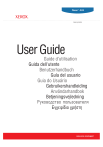
Lien public mis à jour
Le lien public vers votre chat a été mis à jour.